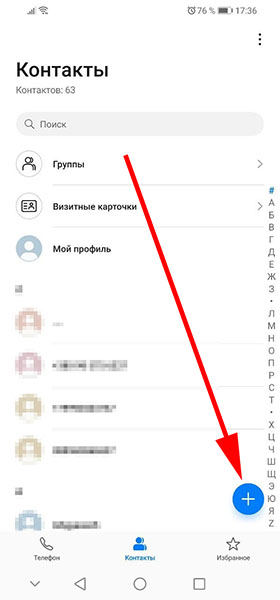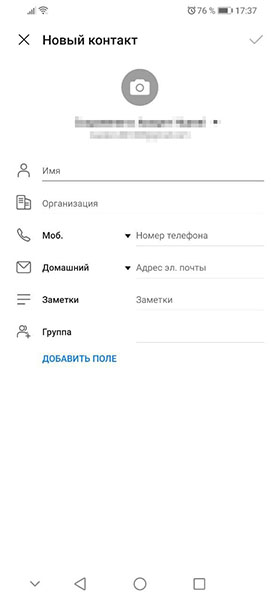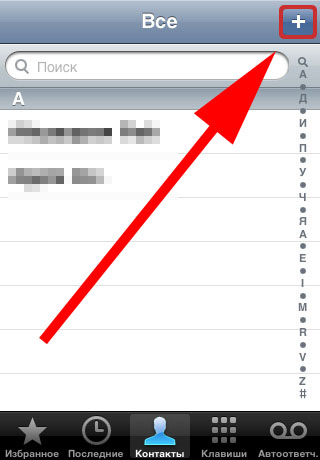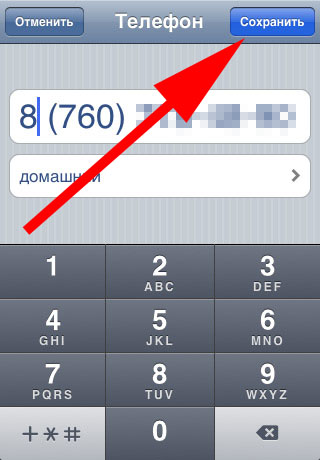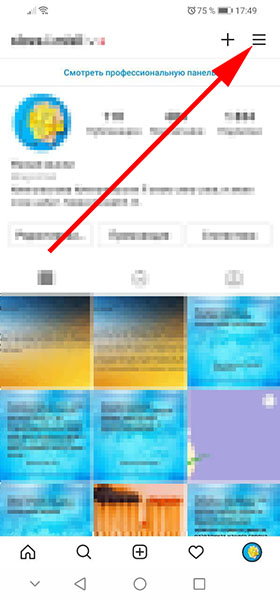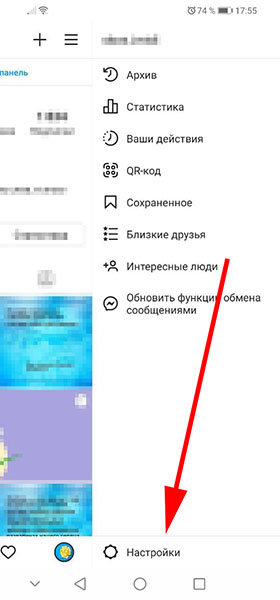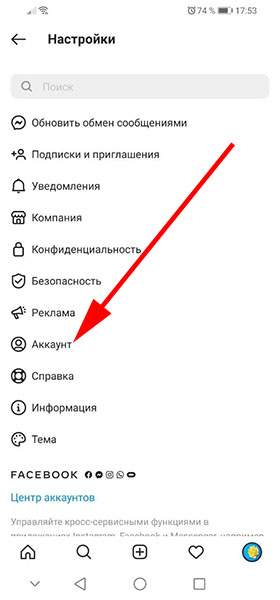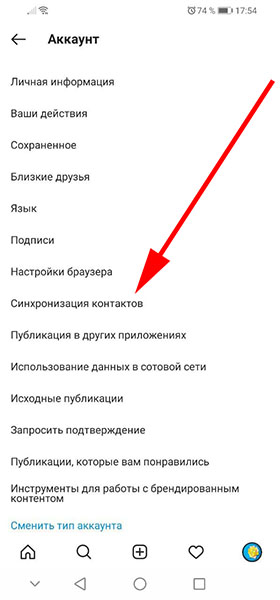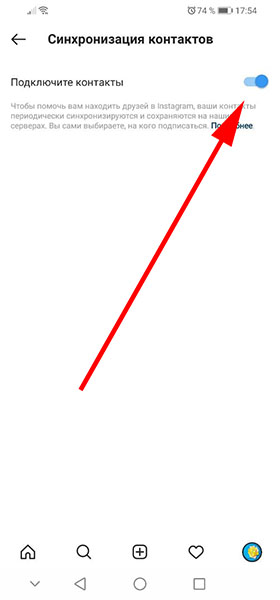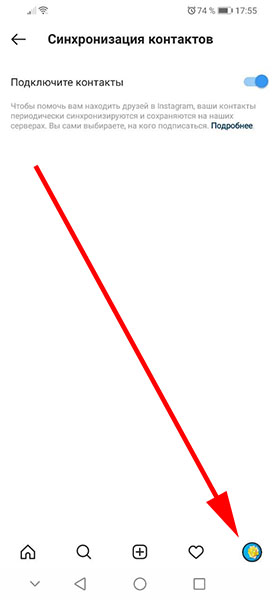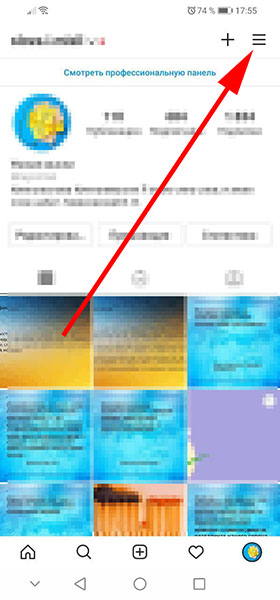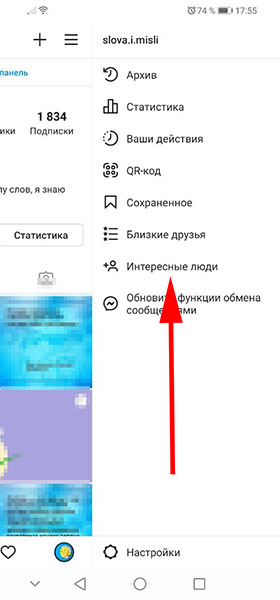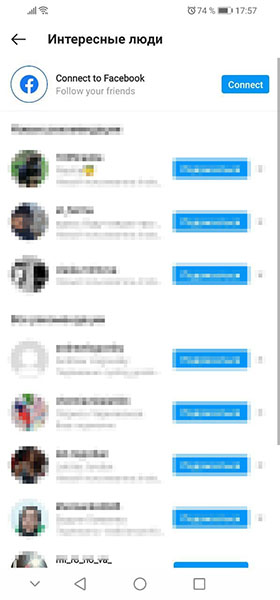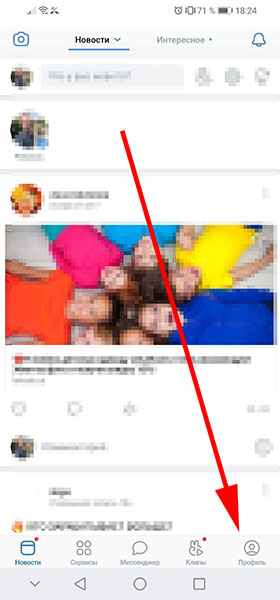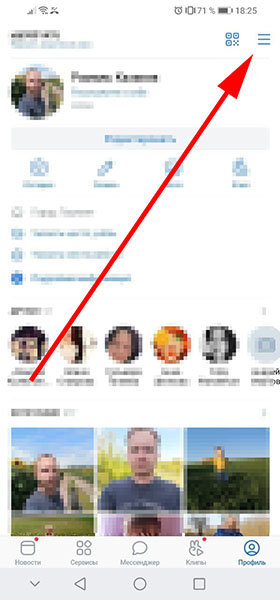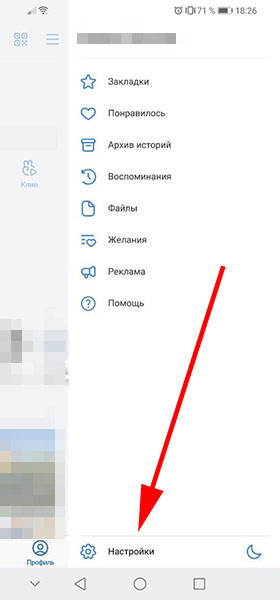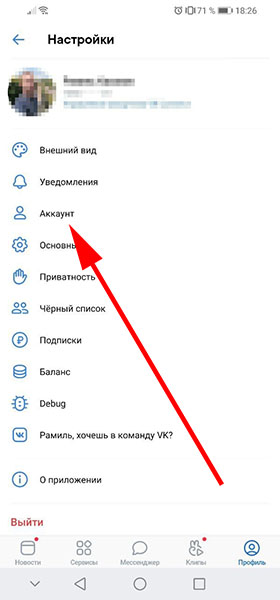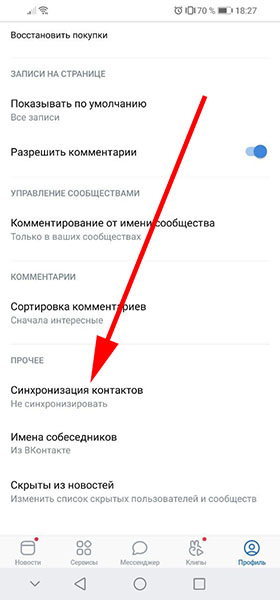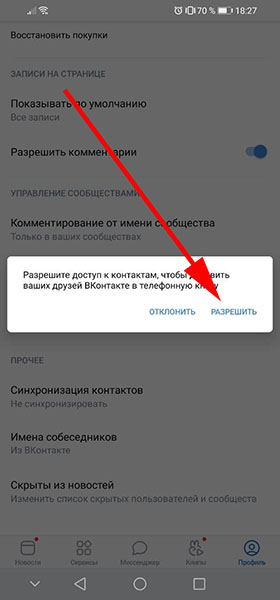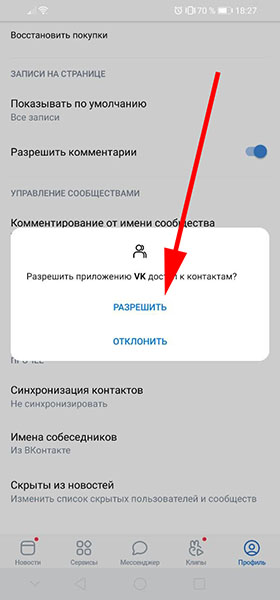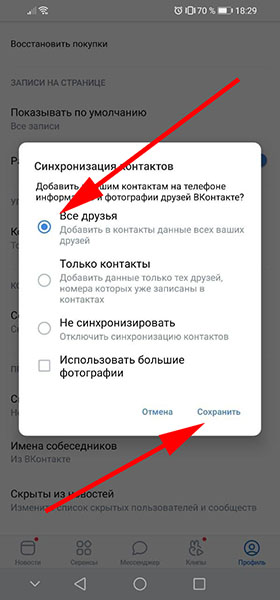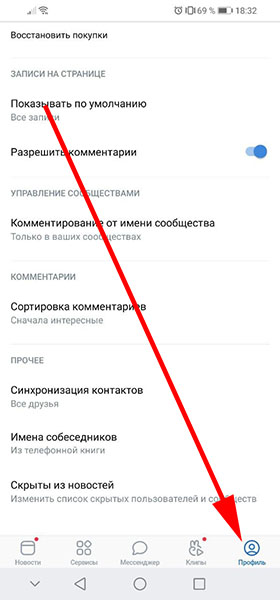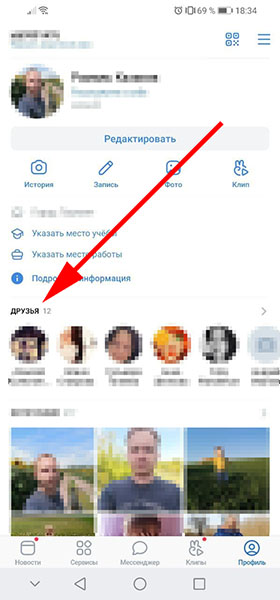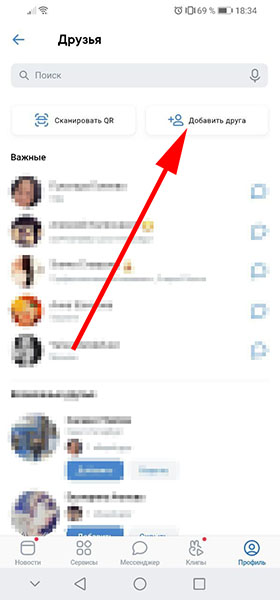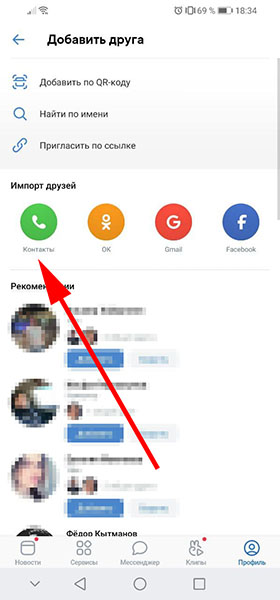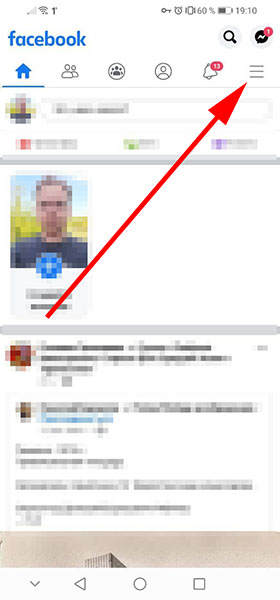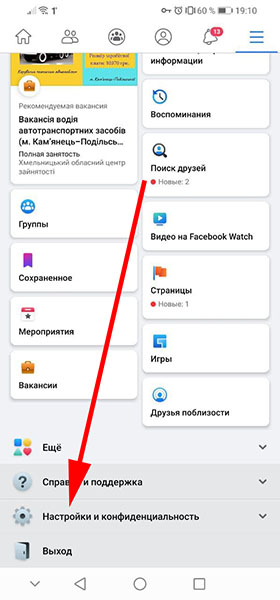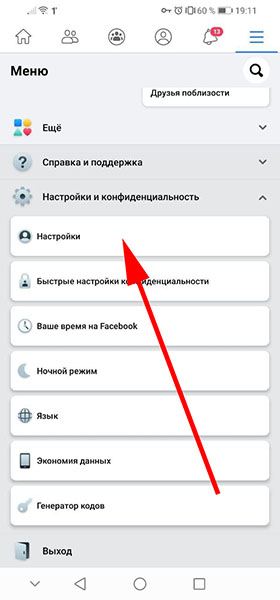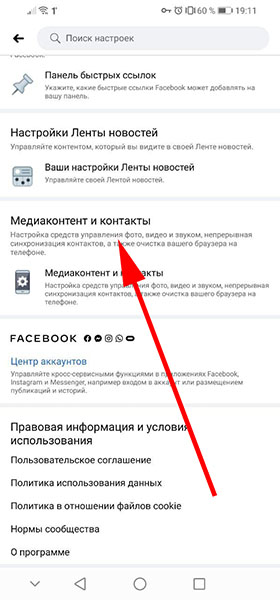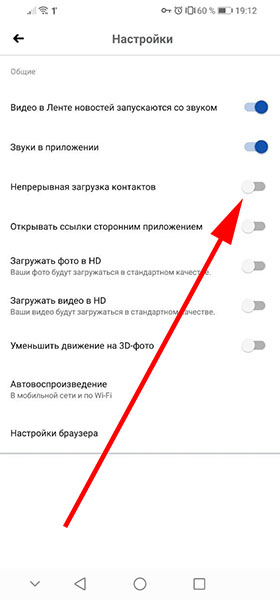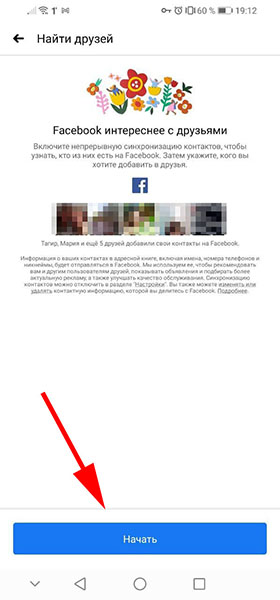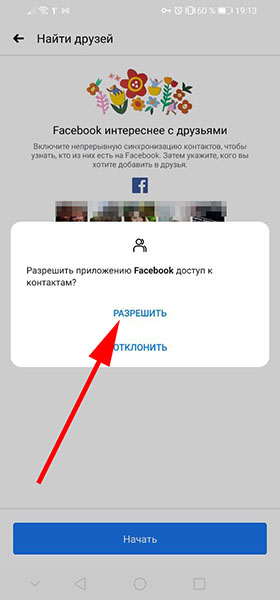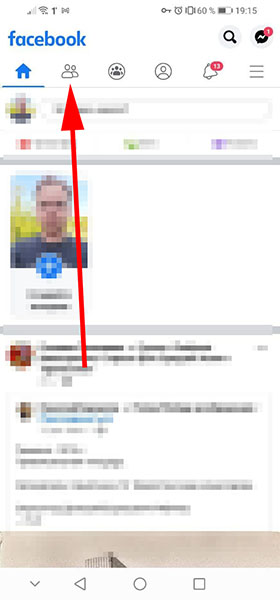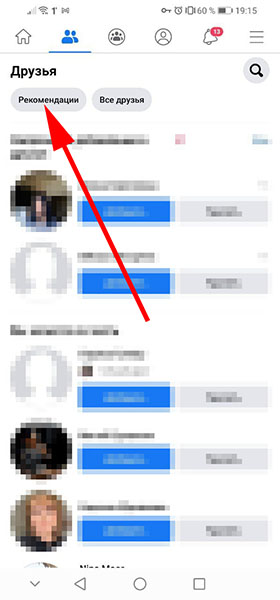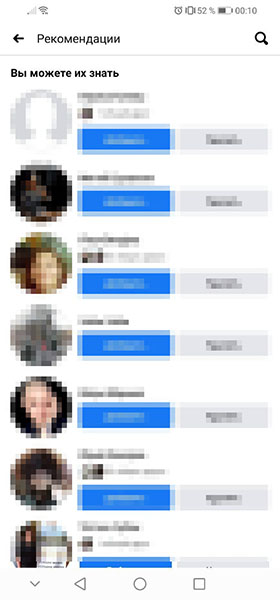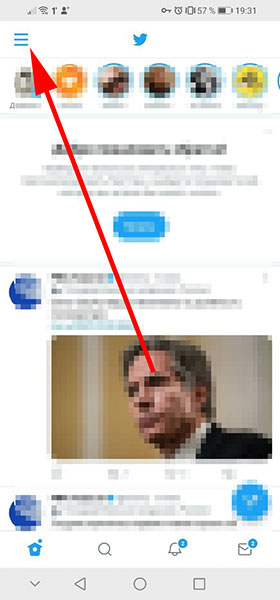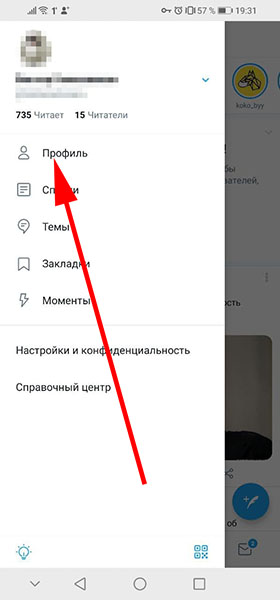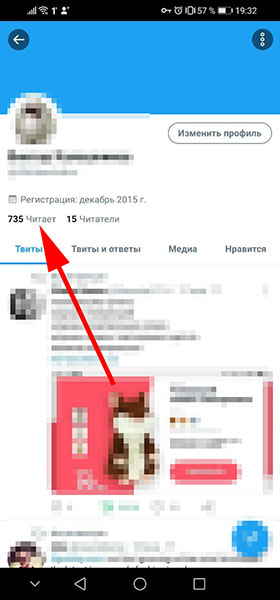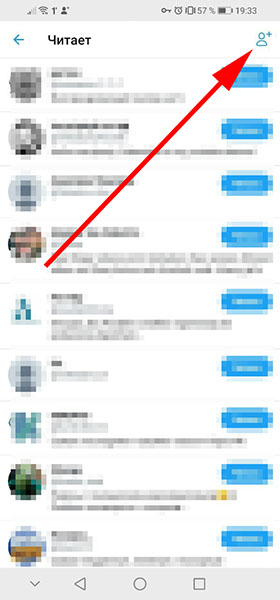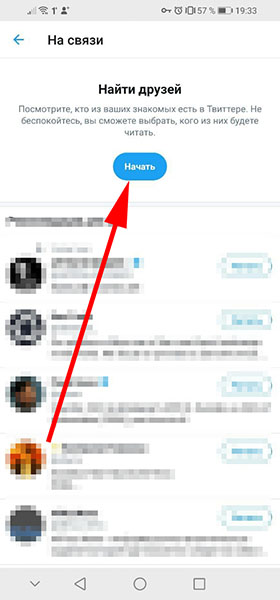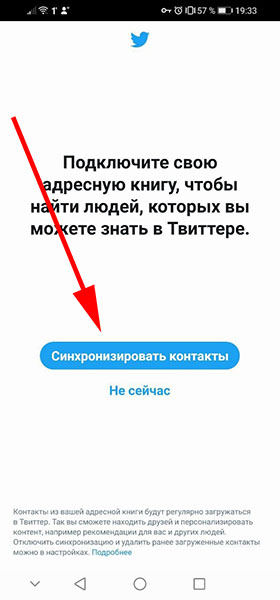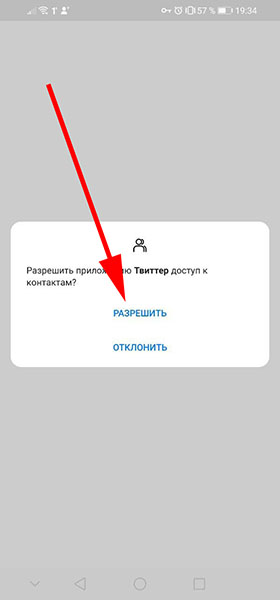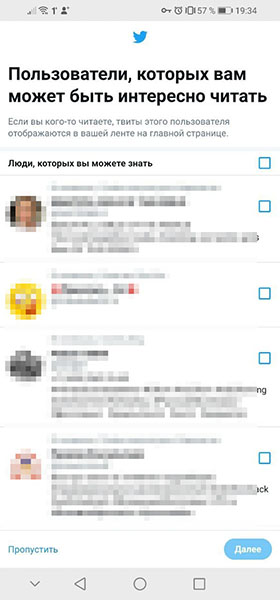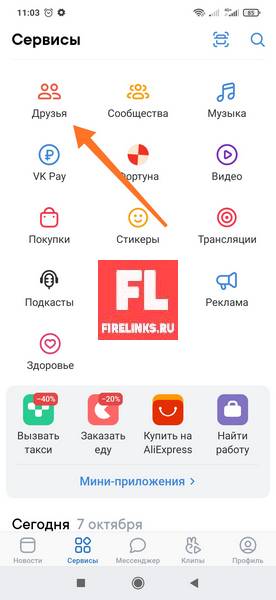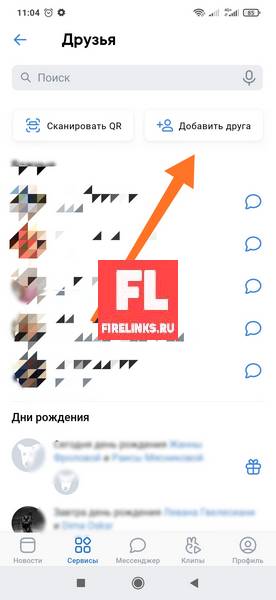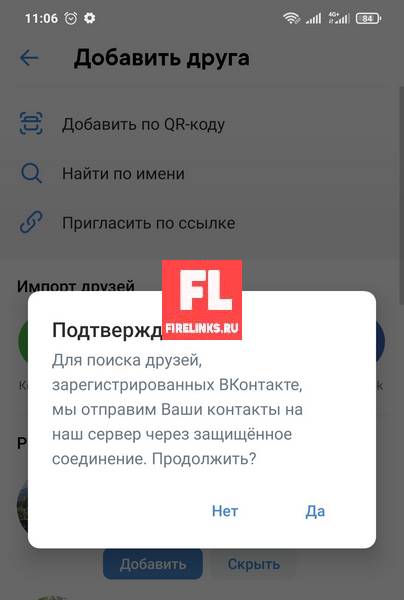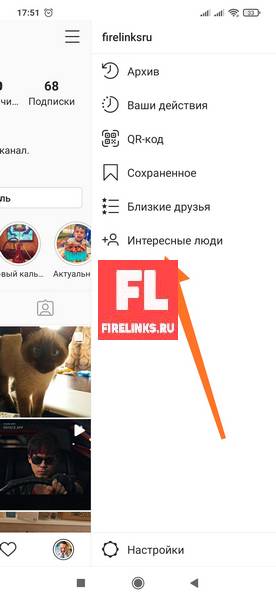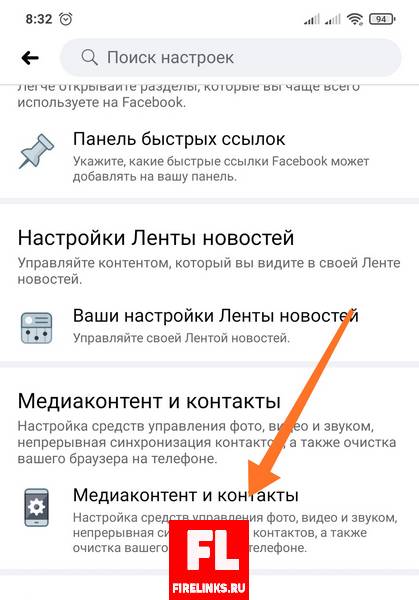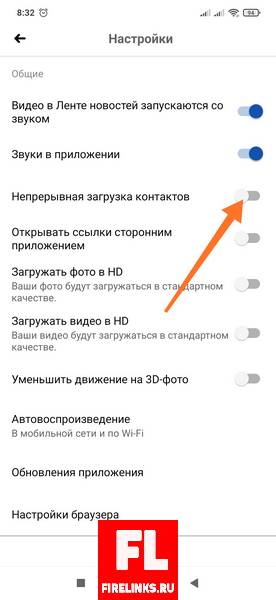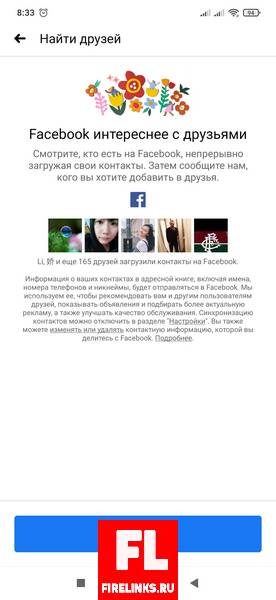Как найти все аккаунты в Интернете, связанные с вашим e-mail или телефонным номером
С момента начала работы в Сети большинство из нас создало огромное число аккаунтов в разных онлайн-сервисах. Но сегодня мы едва ли пользуемся даже половиной из них. А адрес электронной почты или номер телефона в итоге используются не по своему прямому назначению. Давайте попробуем отыскать все учетные записи, связанные с вашим адресом электронной почты.

Это потребует пересмотра вообще всех своих учетных записей для обновления данных в них или деактивации. Вот несколько способов, которые помогут решить задачу и найти все привязанные к вашему почтовому ящику или номеру телефона аккаунты.
Поиск аккаунтов, связанных с электронной почтой (e-mail)
Если вы часто заходите в приложения и веб-сайты с помощью кнопки быстрой авторизации на основе вашей электронной почты, то, скорее всего, вам не придется проводить глубокое расследование для просмотра последних созданных учетных записей.
Для просмотра профилей, созданных с помощью популярного варианта «Войти с учетной записью Google», просто перейдите к настройкам безопасности своей электронной почты. Там можно посмотреть список подключенных приложений, чтобы отредактировать его или отозвать доступ.
Этот раздел в Google можно открыть, перейдя в панель управления «Моя учетная запись» по этой ссылке и там слева кликнув на раздел «Безопасность». Прокрутите вниз до элемента «Сторонние приложения с доступом к аккаунту». В нем будут перечислены приложения, вход в которые осуществлялся с помощью учетной записи Google. Нажмите на кнопку «Настроить доступ для сторонних приложений», что даст возможность отвязать программы от вашего аккаунта.


Поиск регистраций с помощью учетных записей социальных сетей Вконтакте, Facebook и Twitter

Теперь давайте попробуем найти те приложения и сайты, вход в которые осуществлялся с помощью учетных записей в социальных сетях. На самом деле риски повышаются при использовании в сторонних сервисах своих профилей в социальных сетях. В зависимости от разрешений вы рискуете передать посторонним важную конфиденциальную информацию в виде списка своих друзей, личных данных, номера сотового телефона и прочего.
К счастью, на таких платформах, как Вконтакте, есть возможность решить, каким сервисам давать доступ и далее, а какие отключить. Так, можно сохранить доступ к постороннему сервису, но отключить ему доступ к понравившимся в Facebook страницам.
- Вконтакте перейдите по пути Настройки → Настройки приложений → Подключенные сайты и приложения.
- В Facebook перейдите в Настройки → Приложения и сайты.
- В Twitter (веб-версия) перейдите в Еще → Настройка и конфиденциальность → Приложения и сеансы.
Поиск в папке «Входящие» электронной почты писем с сообщением о верификации
Два предыдущих метода касаются простых вариантов аутентификации. Теперь мы займемся более тщательной проверкой. Для этого надо будет войти в свою электронную почту и найти там письма с подтверждением регистрации. Понадобится осуществить поиск по стандартным словам в заголовке, ведь сервисы при регистрации отправляют письма со схожими шаблонами.
Кроме того, в Gmail вы можете использовать операторы поиска и ключевые слова для фильтрации определенных тем. Например, при вводе в окно поиска фразы subject: verify отобразятся все письма, в теме которых встречается слово verify. Это позволит обнаружить практически все регистрации и приложения, связанные с вашим адресом электронной почты.
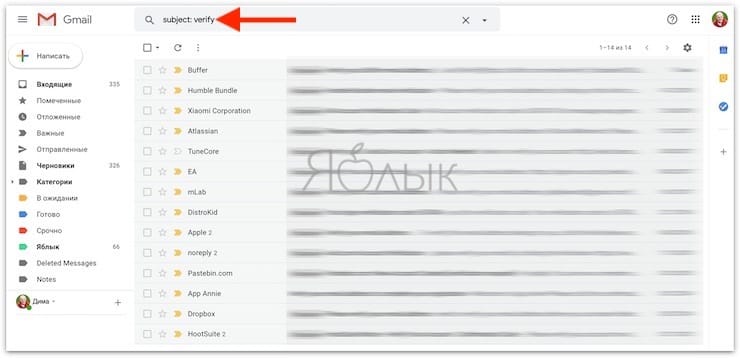
Автоматизировать эту задачу можно с помощью такого онлайн-инструмента, как EmailExport. Этот сайт будет анализировать ваши электронные письма с помощью мощных фильтров, а потом систематизирует результаты в электронной таблице. И хотя эта услуга бесплатной не является, она поможет сэкономить много времени. Но и тут стоит проявить бдительность. Сторонний сервис получит разрешение на чтение вашей папки «Входящие», что приведет к риску утечки личных данных. EmailExport бесплатно работает с первой сотней сообщений, а при превышении этого числа придется заплатить около 5 долларов за каждые последующие обработанные 250 писем.
Мгновенная проверка всех связанных с электронной почтой учетных записей
Еще одним эффективным методом в нашем списке способов поиска учетных записей, связанных с вашей электронной почтой, является онлайн-сервис Deseat. Эта утилита индексирует ваш почтовый ящик и выделяет все сторонние приложения, в которых была регистрация с этим адресом электронной почты. Затем пользователю предоставляется список сервисов для принятия решения.
Deseat также добавляет кнопку «Delete». При нажатии на нее по электронной почте в выбранный сервис будет отправлено письмо с запросом на удаление ваших данных.
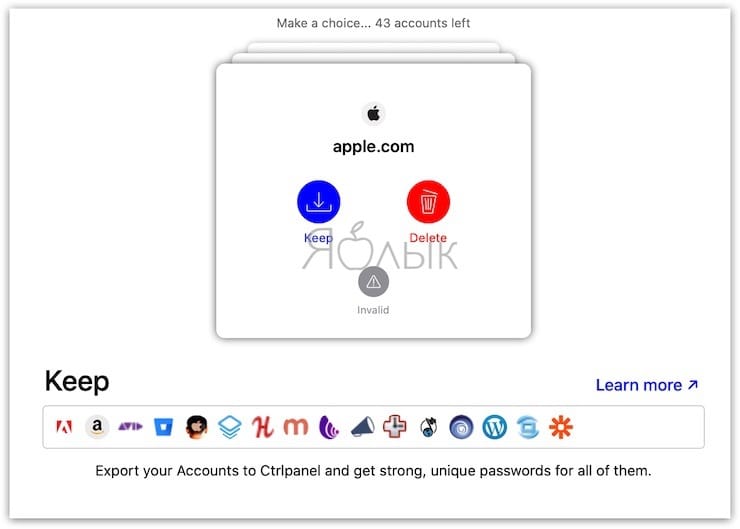
Как и EmailExport, этот сервис тоже может представлять угрозу для безопасности и конфиденциальности информации. Разработчики заверяют, что не собирают ваши письма, а все операции сортировки проводят локально. На данный момент сервис Deseat является бесплатным и поддерживает большинство основных платформ электронной почты.
Найти все онлайн-аккаунты с именем пользователя

Если вы часто вводите имя пользователя при создании новой учетной записи, то обобщить информацию поможет сервис Namechk. С помощью инструмента поиска свободных доменов и проверки имени пользователя будет произведен поиск по десяткам платформ. Надо просто ввести свой наиболее часто используемый идентификатор в строке поиска в верхней части страницы и Namechk сообщит о том, где использовался этот аккаунт. Сервис умеет проверять множество ресурсов: Instagram, Вконтакте, YouTube, Facebook, Twitter и многие другие. И утилита эта бесплатная.
Проверка сохраненные учетных записей в вашем браузере
Всякий раз при заполнении форм в Интернете браузер кэширует ваши данные. Это значительно экономит время, так как не нужно постоянно вводить одно и то же слово в требуемом поле каждый раз. Такой подход работает с адресами электронной почты и, опционально, еще и с паролями.
Это дает возможность зайти в настройки браузера и посмотреть список сохраненных учетных данных, даже тех, о которых вы давно уже и забыли. Обратите внимание, что успех напрямую будет зависеть от того, как долго вы пользовались браузером. Этот процесс можно повторить для любой программы такого рода, который вы пользовались в прошлом.
- В Google Chrome эта опция присутствует в разделе Настройка → Автозаполнение → Пароли. Вы можете просмотреть записи, обновлять и удалять, если их не нужно хранить в браузере по соображениям безопасности.
- В Mozilla Firefox пользователям надо перейти в Настройки → Конфиденциальность и безопасность → Логины и пароли → Сохраненные логины.
Сортировка учетных записей в Интернете с помощью менеджера паролей
Маловероятно отыскать вообще все онлайн-аккаунты, созданные вами за долгое время работы в Интернете. Однако предложенные нами решения позволят найти большинство регистраций.
После того, как информация будет собрана, лучше всего перенести ее в менеджер паролей и регулярно им пользоваться, чтобы без труда следить за своим присутствием в сети.
6 способов найти все аккаунты, связанные с вашим адресом электронной почты или номером телефона

С момента подключения до сих пор большинство из нас подписалось на бесчисленное количество онлайн-аккаунтов. Но сегодня мы едва вошли даже в половину из них. Теперь адрес электронной почты или номер телефона, который вы передали для регистрации, можно использовать не по назначению. Пришло время спросить себя: «Как мне найти все учетные записи, связанные с моим адресом электронной почты?»
Лучше пересмотреть все свои учетные записи, чтобы обновить свои учетные данные или деактивировать их. Вот несколько способов, с помощью которых вы можете найти все учетные записи, связанные с вашим адресом электронной почты или номером телефона.
1. Найти учетные записи, связанные с электронной почтой

Если вы часто входите в приложения и веб-сайты с помощью кнопки быстрой авторизации на платформе электронной почты, скорее всего, вам не придется копать слишком глубоко, чтобы хотя бы просмотреть свои последние созданные учетные записи.
Для профилей, созданных вами с помощью таких параметров, как «Зарегистрироваться в Google», вы можете просто перейти к настройкам безопасности своей электронной почты. Там вы можете просмотреть список подключенных приложений, чтобы отредактировать или отозвать их доступ.
Чтобы посетить этот раздел в Google, перейдите на панель управления « Моя учетная запись» и щелкните вкладку « Безопасность » слева. Прокрутите, пока не увидите «Сторонние приложения с доступом к учетной записи» и нажмите « Управление сторонним доступом». Затем вы можете нажать отдельные приложения, чтобы отключить их от вашей учетной записи электронной почты.
Вам следует подумать об укреплении своей онлайн-безопасности, как только вы избавитесь от нежелательных сторонних приложений. Для этого посмотрите, как вы можете улучшить свою онлайн-безопасность и конфиденциальность
2. Найдите социальные входы в Facebook и Twitter

Оцените приложения и веб-сайты, в которые вы вошли, используя свои учетные записи в социальных сетях. Ставки еще выше, когда вы подключаете сторонние сервисы к своему социальному профилю. В зависимости от разрешений вы рискуете передать ключ списку своих друзей, личным данным, номеру сотового телефона и другим личным данным.
К счастью, на таких платформах, как Facebook, вы можете определенно решить, что вы хотите поделиться или отключить. Например, вы можете сохранить стороннюю учетную запись, но отключить ее доступ к страницам, которые вам нравятся в Facebook.
- На Facebook перейдите в « Настройки» > « Приложения и сайты» .
- В Twitter перейдите в « Настройки» > « Аккаунт» > « Приложения и сеансы» .
3. Найдите в папке «Входящие» сообщения с подтверждением учетной записи.

Два метода выше приведут вас только к этому. Для тщательной проверки вам нужно будет вернуться на свою электронную почту и найти письма с подтверждением в вашем почтовом ящике. Ищите общие темы, эти сервисы отправляют вам всякий раз, когда вы регистрируете новую учетную запись.
Кроме того, вы можете использовать операторы поиска Gmail и ключевые слова для фильтрации определенных строк темы.
Например, вы можете ввести « subject: verify », чтобы получить все электронные письма со строками темы, содержащими слово «verify». Это позволит вам обнаружить практически все приложения, которые вы связали с вашим адресом электронной почты.
Вы также можете автоматизировать эту задачу с помощью такого инструмента, как EmailExport . Веб-сайт может прочесывать ваши электронные письма с помощью более мощных фильтров, а затем систематизировать результаты в электронной таблице. Услуга не является бесплатной, но она может сэкономить вам много времени.
Но вот предостережение. Поскольку у EmailExport будет разрешение на чтение вашей папки «Входящие», вы будете рисковать своими личными данными. EmailExport бесплатен для первых сотен сообщений, но по истечении этой квоты вам придется заплатить не менее 5 долларов за 250 электронных писем.
4. Мгновенно проверьте все учетные записи, связанные с вашей электронной почтой

Deseat — еще один эффективный метод в этом списке, если вы ищете способы, чтобы бесплатно найти все учетные записи, связанные с адресом электронной почты. Веб-приложение индексирует ваш почтовый ящик и удаляет все сторонние приложения, которые вы зарегистрировали с этим адресом электронной почты. Затем он представляет вам список, чтобы вы могли легко решить, какое действие вы хотите предпринять.
Deseat также добавляет кнопку « Запрос на удаление» . Нажав на эту кнопку, вы сможете отправить по электронной почте ассоциированной компании предварительно написанный запрос на удаление данных.
Как и EmailExport, Deseat может быть угрозой безопасности и для конфиденциальных писем. Разработчики прямо заявляют, что не собирают ваши электронные письма, и все операции сортировки выполняются локально.
Они дали возможность удалить вашу учетную запись Deseat. На данный момент Deseat является бесплатным и поддерживает большинство платформ электронной почты.
5. Найти все онлайн-аккаунты с именем пользователя

Если вы часто вводите имя пользователя для новых учетных записей, вы можете нажать на Namechk . Средство поиска доменов и средство проверки имени пользователя будут сканировать наличие имени пользователя на десятках платформ. Просто введите свой наиболее часто используемый идентификатор в верхней части, и Namechk скажет вам, если он был взят.
Namechk подключается к множеству сервисов, таких как Instagram, PayPal, Imgur, Foursquare и Venmo. Namechk — бесплатная утилита, которая не стоит ни копейки.
6. Проверьте сохраненные учетные записи вашего браузера

Всякий раз, когда вы заполняете поле формы в Интернете, ваш браузер кэширует ваши данные. Это экономит время, так как вам не нужно вручную вводить эту деталь в следующий раз. Это относится к адресам электронной почты и, опционально, к паролям тоже.
Таким образом, вы можете зайти в настройки своего браузера и просмотреть список, чтобы найти любые учетные записи, о которых вы, возможно, забыли. Обратите внимание, что ваш успех будет зависеть от того, как долго вы используете браузер. Вы можете повторить этот процесс для каждого браузера, который вы установили в прошлом.
- В Google Chrome эта опция присутствует в разделе « Настройки» > « Автозаполнение» > « Пароли» . Вы можете просматривать записи, обновлять их и удалять, если они не нужны в вашем браузере, поскольку это обычно небезопасно.
- На Mozilla Firefox пользователи должны зайти в Настройки >Конфиденциальность и безопасность >Логин и пароли >Сохраненные логины .
Сортировка учетных записей онлайн с помощью менеджера паролей
Маловероятно, что вы сможете найти все онлайн-аккаунты, которые вы когда-либо создавали. Но с этими решениями вы можете найти большинство из них.
После того, как вы это сделаете, лучше всего перенести их в менеджер паролей и регулярно использовать его, чтобы без труда следить за вашим присутствием в сети. Вот лучшие менеджеры паролей для любого случая
Как узнать всё про человека по номеру телефона. 7 способов
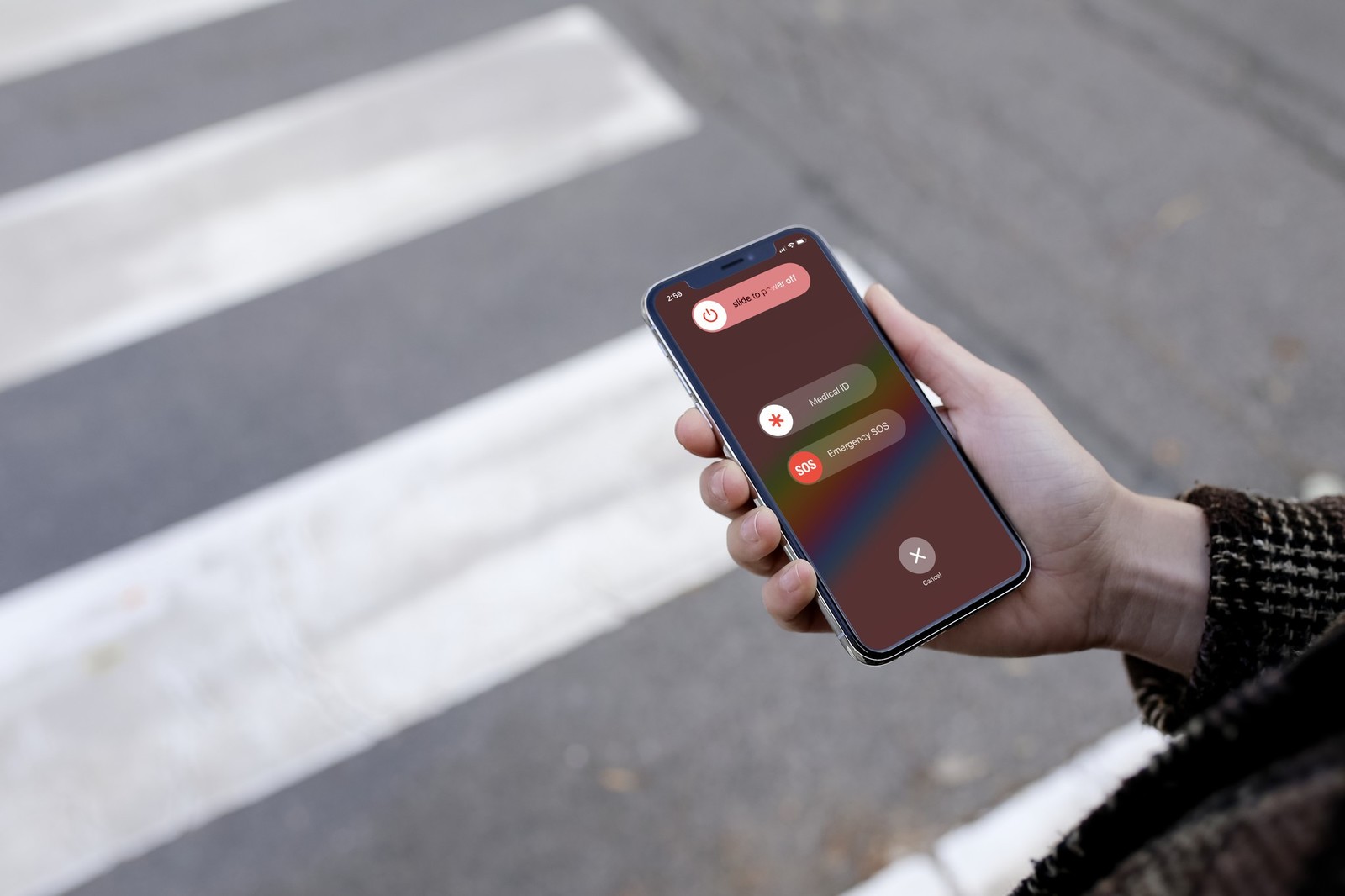
Номер телефона неразрывно связан с огромным объёмом информации о каждом человеке.
Достаточно того, что сама SIM-карта регистрируется только по паспорту, а для регистрации в популярных соцсетях нужно указать телефон.
Вот почему лишь одного номера может быть достаточно, чтобы, например, легально узнать имя и внешность человека, а также найти его страницы в соцсетях.
Мы разобрались, какую информацию можно получить о человеке, зная только его номер телефона.
1. Имя, внешность и страницы в соцсетях. Помогут WhatsApp и Telegram
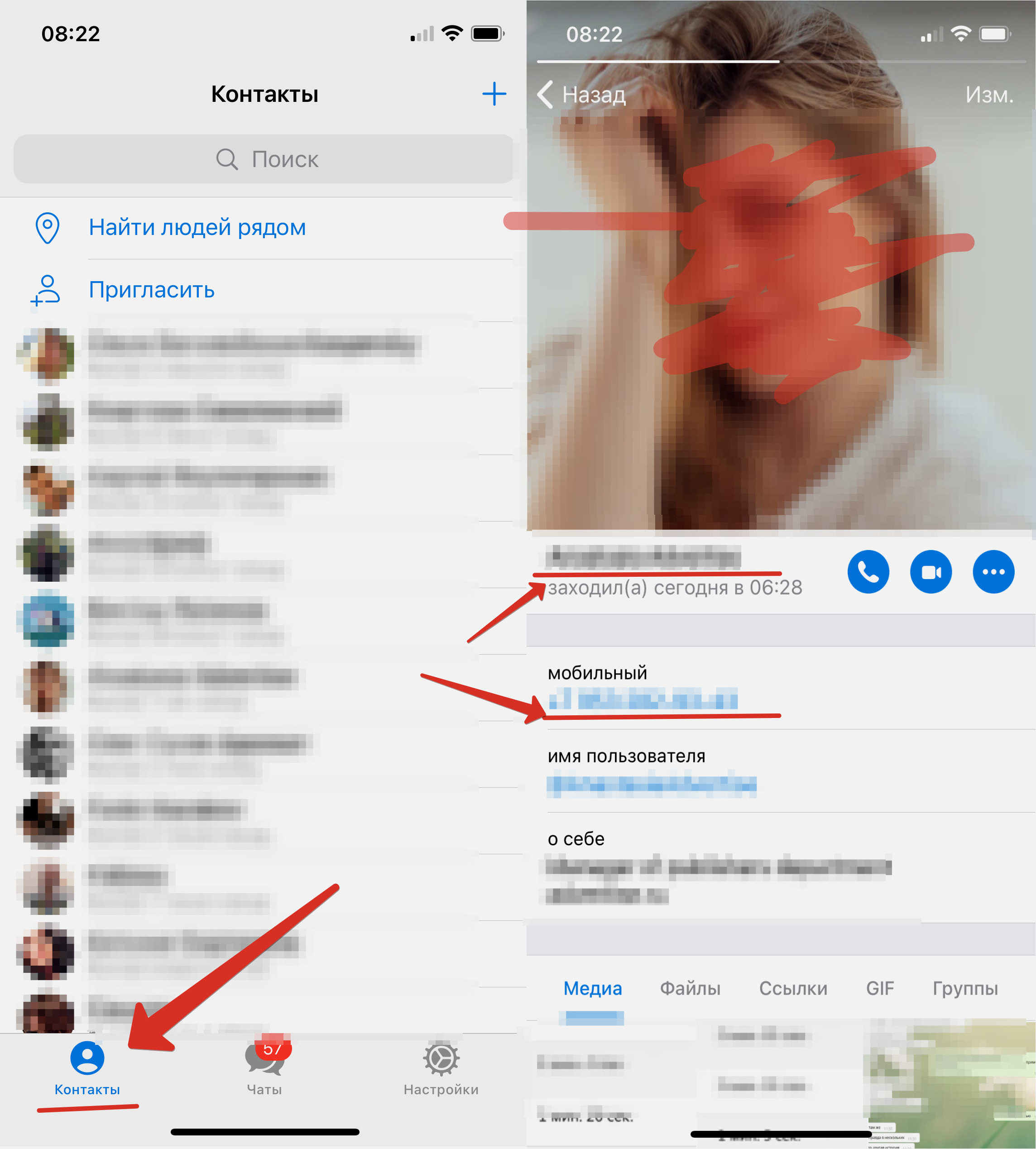 Если сохранить номер в контактах, то в мессенджерах появятся привязанные к нему профили.
Если сохранить номер в контактах, то в мессенджерах появятся привязанные к нему профили.
Если сохранить номер в контактах, его страницы станут доступны в Viber, WhatsApp и Telegram. Как правило, пользователь подписывает страницы своим именем.
Если на профиле стоит его фотография, с ее помощью можно найти его страницы в соцсетях и снимки в альбомах у других людей .
Достаточно скачать фото и загрузить его в поиск по картинкам Google (загрузка доступна только с компьютеров!). Сервис выдаст имя человека на фото и ссылки на его аккаунты в соцсетях.
Другой вариант для поиска человека по фотографии — Findclone. Загружаем на нем фотографию и получаем страницу человека во Вконтакте и снимки с ним на страницах других людей.
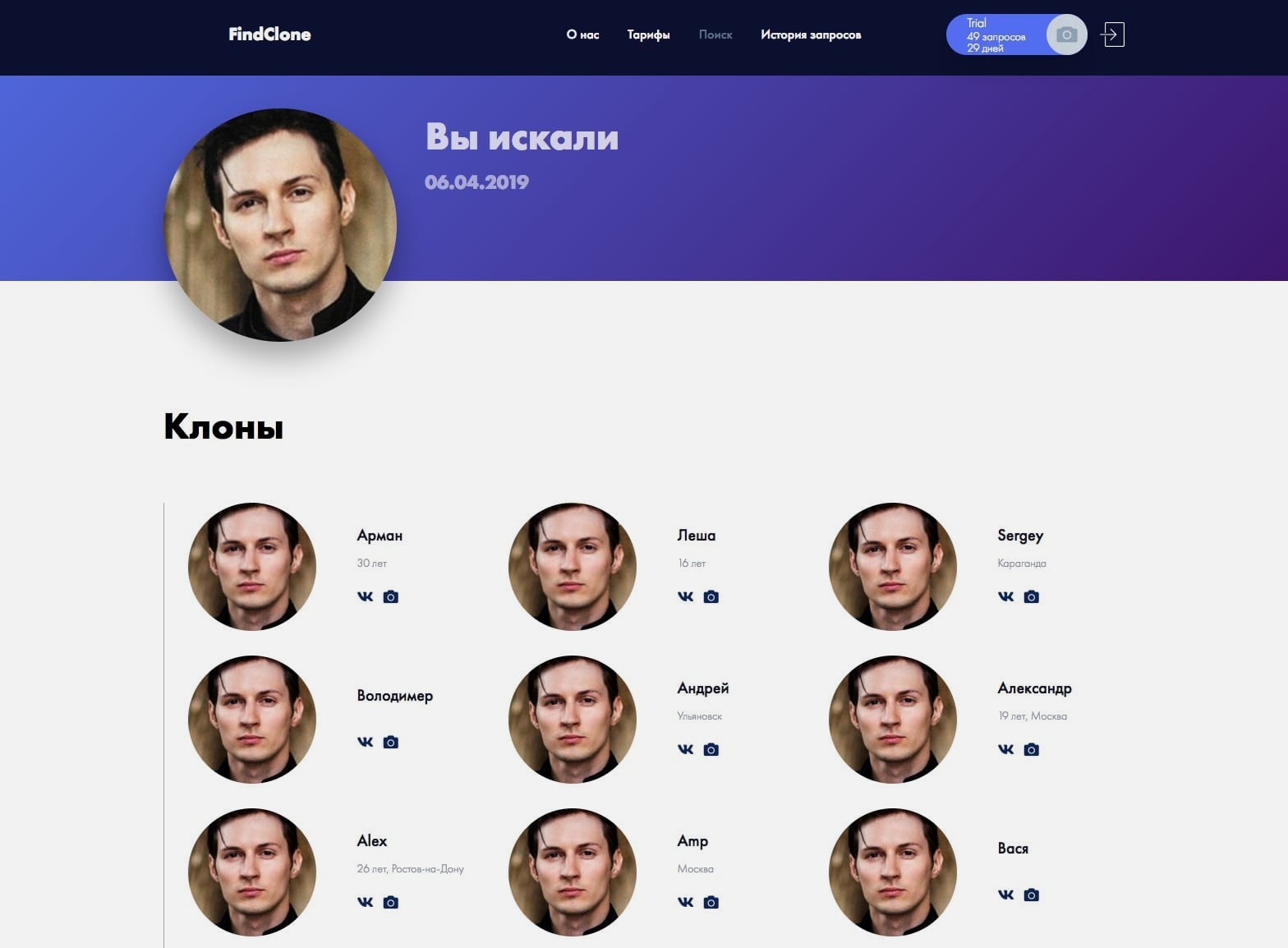
Findclone ищет человека по фотографиям во Вконтакте.
Впрочем, пользователь может ограничить доступность этих фото, и тогда способ не сработает.
В мессенджерах и соцсетях можно изменить настройки конфиденциальности так, чтобы лица, не входящие в список контактов человека, не видели его фото, номер телефона и активность. Например, в Вконтакте можно закрыть профиль. Тогда Findclone не найдет владельца страницы по фотографии.
2. Имя, отчество и первая буква фамилии. Выдаст мобильный банк
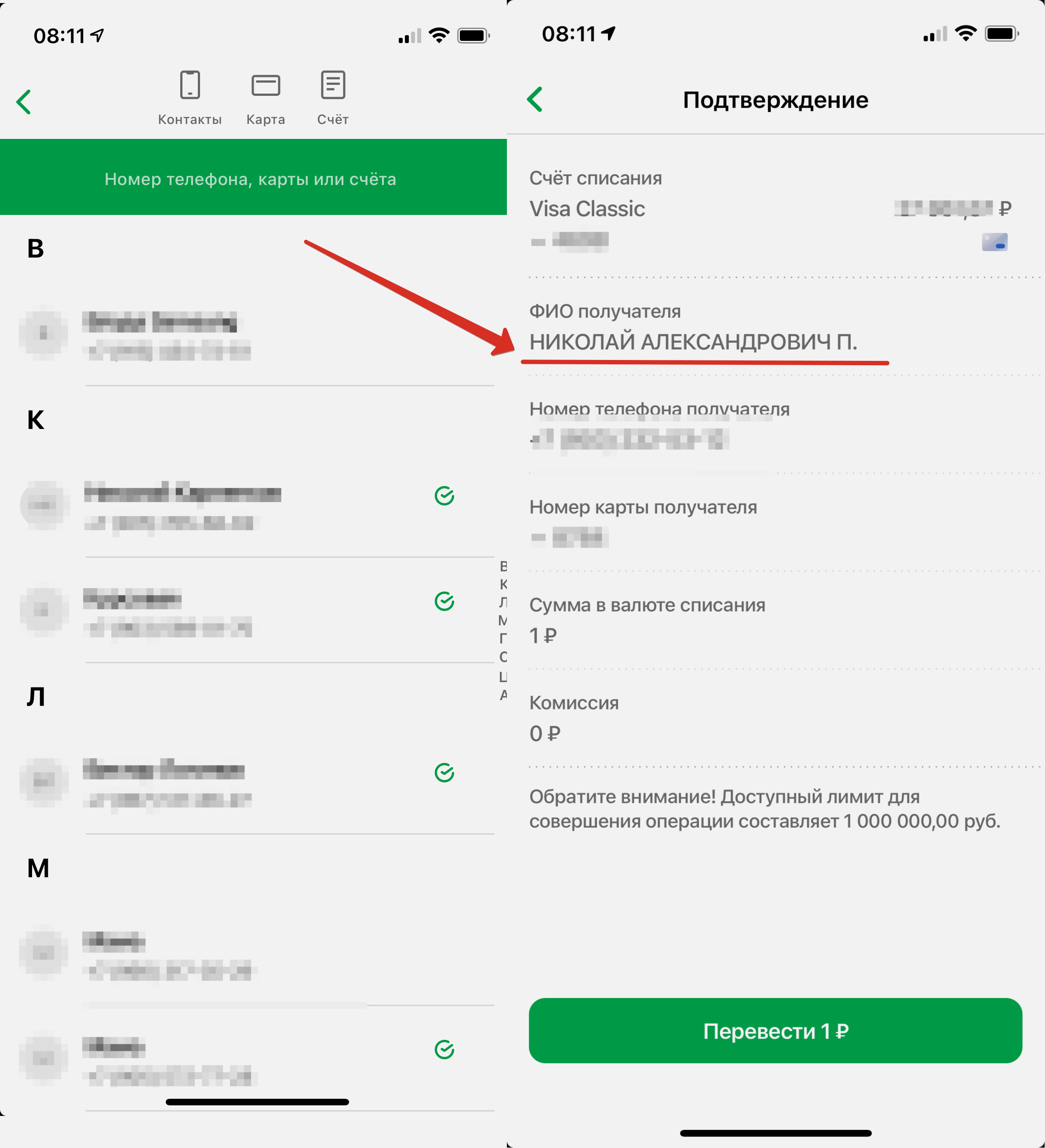
Данные видны при переводе денег по номеру телефона.
Просто попробуйте перевести 1 рубль по нужному номеру.
При переводе денег на карту того же банка по номеру телефона на экране появляется информация о переводе: сумма, размер комиссии, имя, отчество и первая буква фамилии получателя .
Совершать сам перевод для этого не надо. После загрузки информации о держателе карты можно просто отменить перевод, не доводя процедуру до конца.
Фишка работает в приложениях банка Тинькофф и у Сбера, а также в некоторых других. Мы писали о ней ранее.
3. Упоминания номера и отзывы. Покажет поисковик
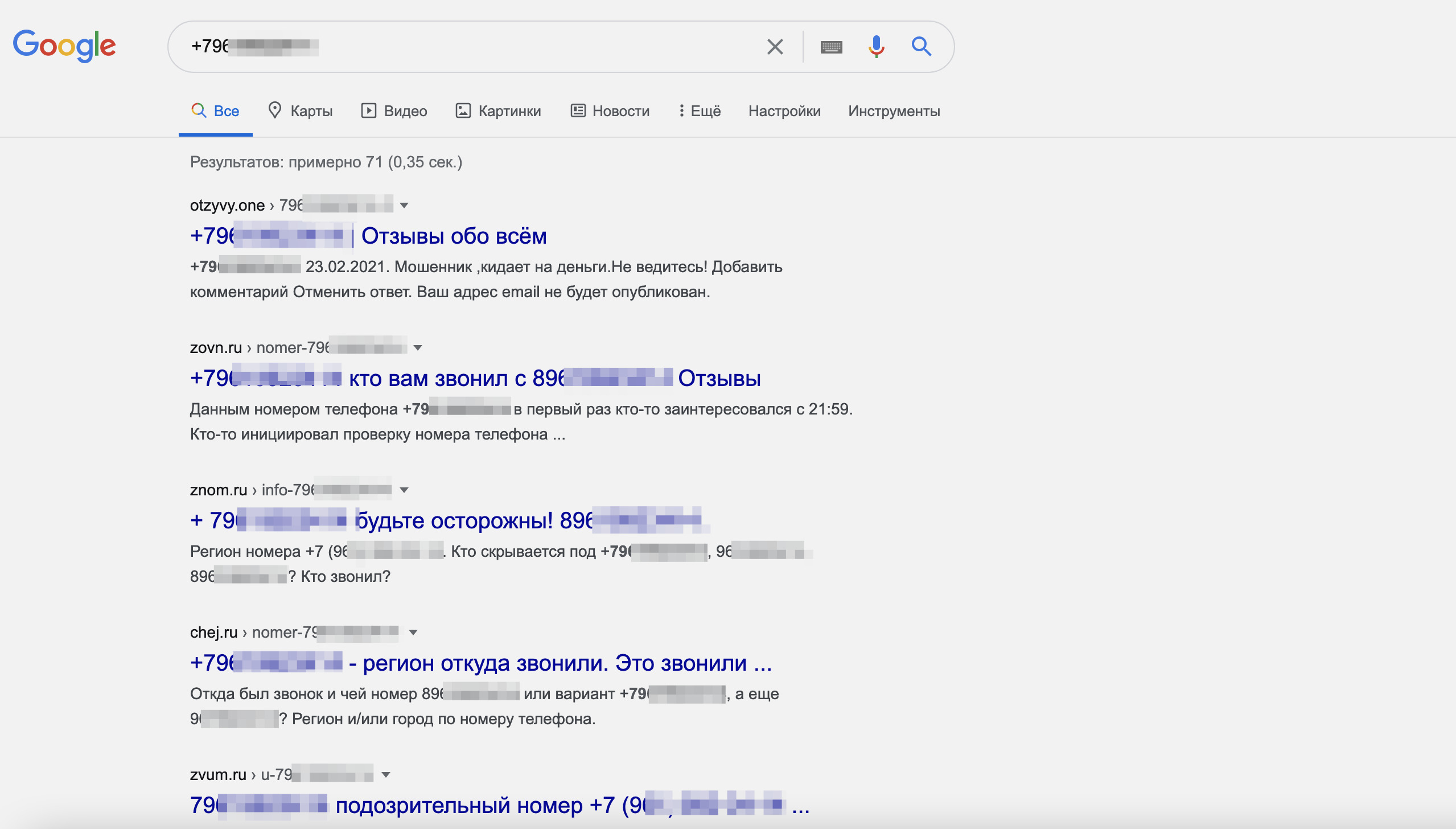
Поисковый сервис найдет упоминания номера в сети.
Если указать номер в поисковой строке Google или Яндекса, система со всех сайтов соберет информацию, где такой телефон когда-либо встречался.
Возможно, искомый номер был указан в одной из соцсетей и не скрыт настройками конфиденциальности. Также есть вероятность, что он упомянут в профиле на каком-либо сайте.
4. Местоположение человека. Пробиваем на специальном сайте
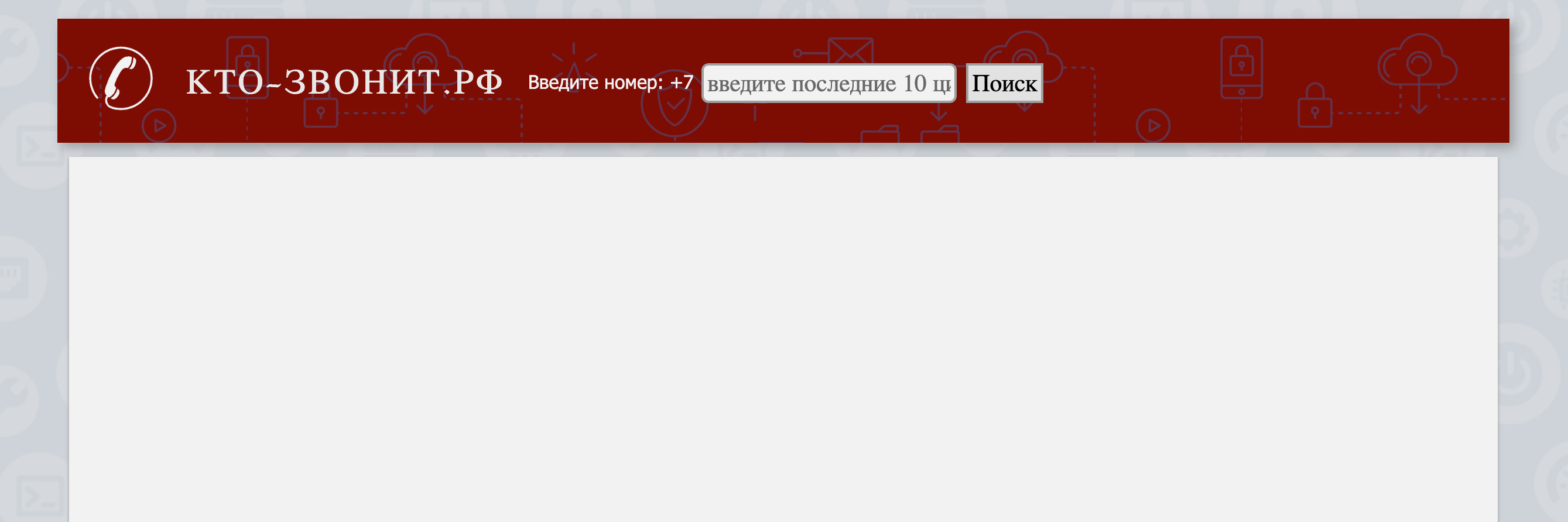
Вводите номер в специальную строку, и сайт показывает данные о регистрации номера.
Для определения спама созданы специализированные сервисы. Их много. Например, один из таких – кто-звонит.рф.
Он даст информацию о возможном спам-звонке, а также о месте регистрации СИМ-карты .
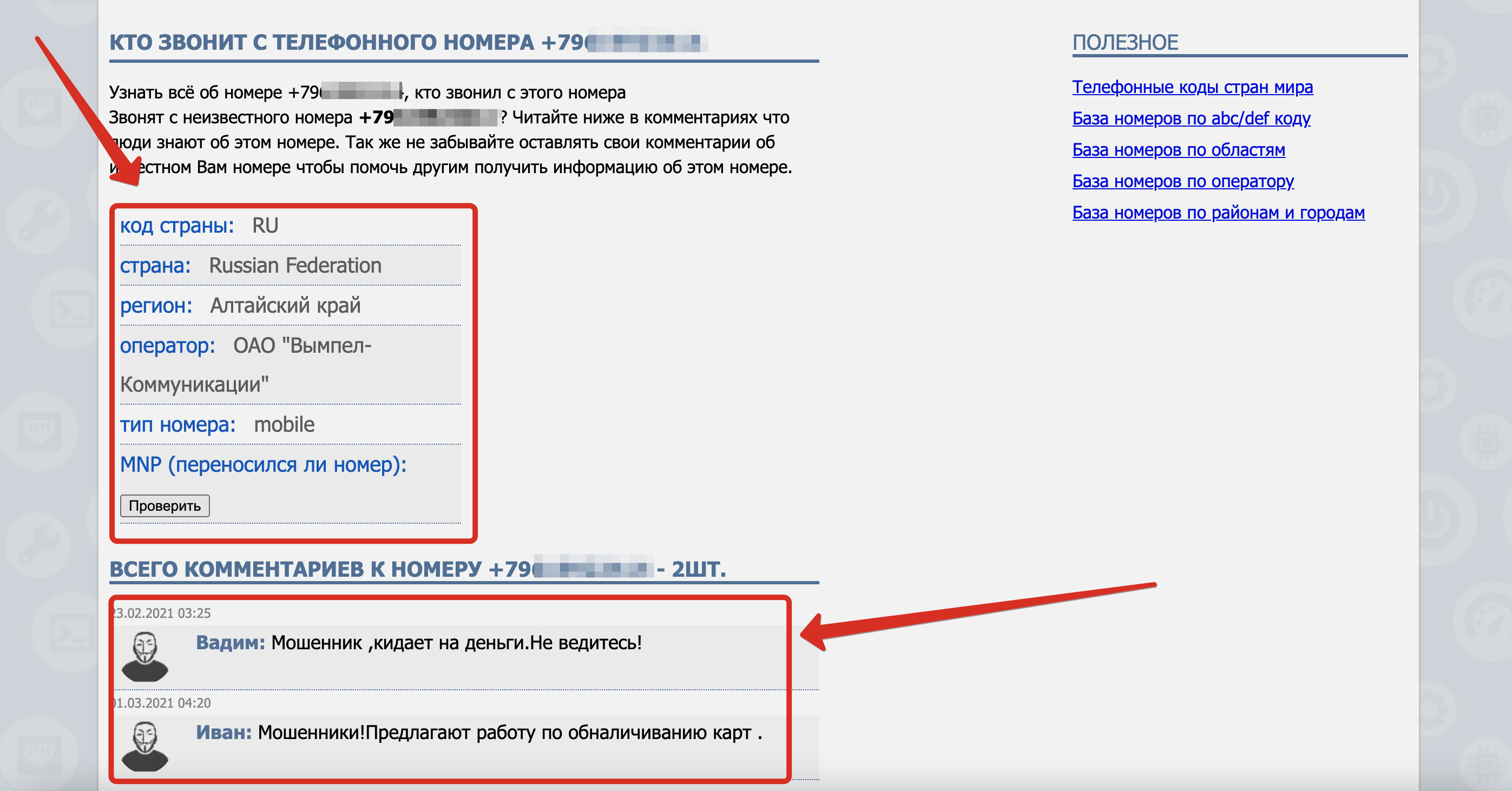
Данные сервиса кто-звонит.рф. Оператор, регион, где СИМ-карта зарегистрирована, отзывы.
Введите 10 последних цифр (без +7) в специальное поле на сайте. Сервис выдаст: оператора, регион, в котором зарегистрирован номер, отзывы других пользователей, которые ранее с ним сталкивались.
Откуда этот сервис берёт данные, неизвестно. Поэтому используйте на свой страх и риск.
5. Имя, страница в Facebook, регион, адрес. Расскажут Telegram-боты
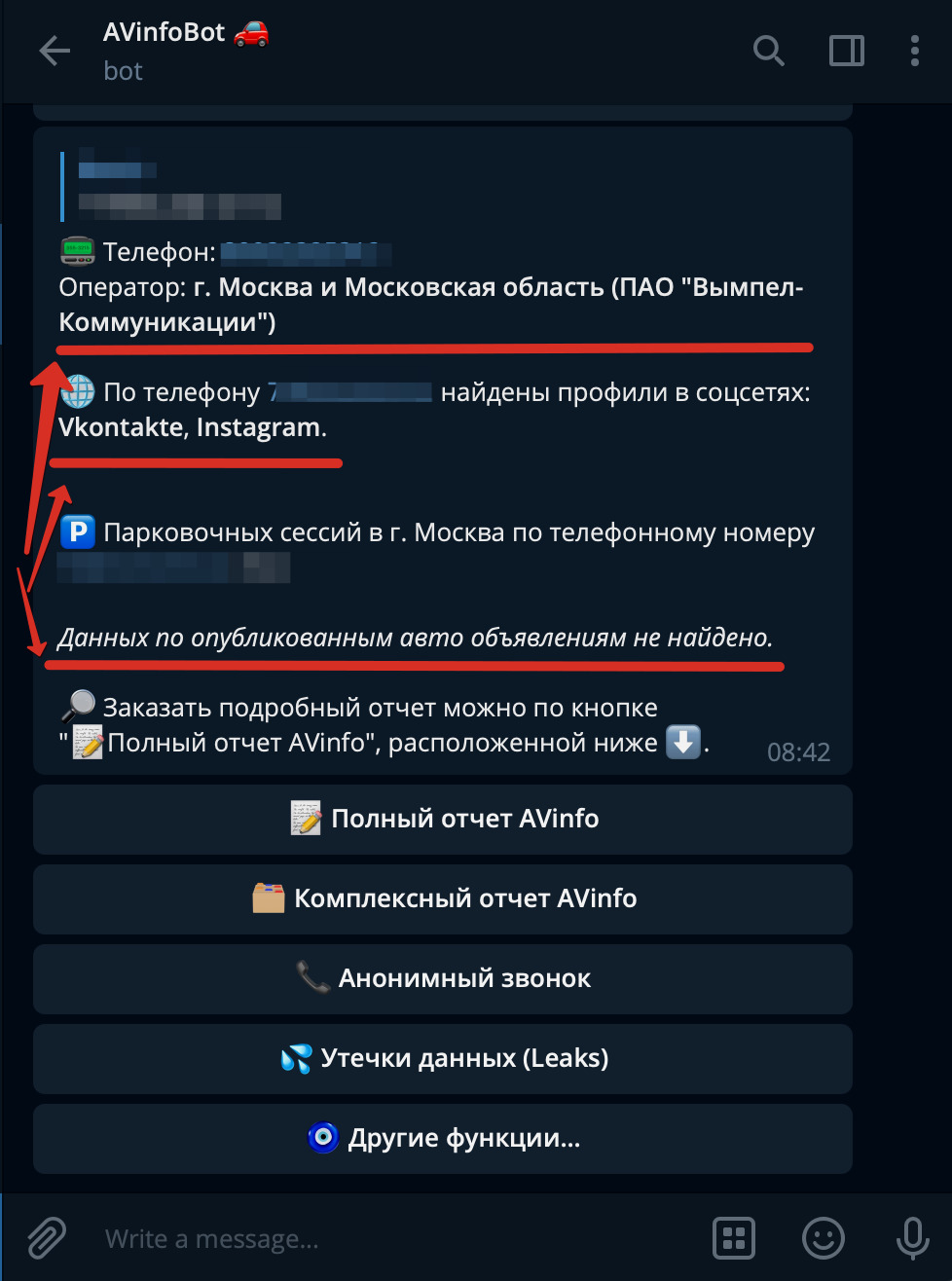 AVinfoBot ищет номер среди объявлений о продаже авто.
AVinfoBot ищет номер среди объявлений о продаже авто.
В мессенджере есть масса ботов, способных предоставить информацию о человеке по номеру телефона. Вот главные боты для пробива номера :
▶ https://t.me/getfb_bot: выдает ссылку на профиль Facebook
▶ https://t.me/bmi_np_bot: определяет регион и оператора
▶ https://t.me/avinfobot: определяет номер авто по номеру телефона владельца
▶ https://t.me/mailsearcher_bot: выдает имя пользователя по базам данных e-mail
6. На кого зарегистрирована симкарта. Расскажет сотовый оператор

Есть и официальные способы получить информацию о владельце номера телефона . Первый — обращение к оператору связи.
У любого сотового оператора можно подать запрос на получение сведений о владельце номера. Нужно подать запрос, написав особое заявление в салоне связи.
Главный пункт заявления — обоснование вашего интереса к таким данным. Оператор должен посчитать его весомым для удовлетворения запроса.
Например, запрос с причиной «хочу узнать, кто мне вчера звонил» будет отклонен. Другое дело, если скрывающийся под этим номером человек угрожает вам или вашей семье. В этом случае операторы могут пойти навстречу абоненту и предоставят сведения об искомом контакте.
7. Имя, паспортные данные и местоположение. Пробьют силовики при открытии дела

Есть вероятность, что оператор не станет разбираться с серьезными запросами на определение личности телефона. Если нужно найти преступника, пропавших людей или украденный телефон, сведения от оператора могут запросить только сотрудники полиции и спецслужб .
Там также могут помочь с раскрытием личности человека по номеру телефона, но только после открытия административного или уголовного дела.
Так или иначе, вам будет необходимо обратиться в полицию с заявлением на человека. Если органы примут заявление и заведут дело, они отправят официальный запрос на пробивку номера к оператору. Тот в обязательном порядке предоставит необходимые данные.
Ещё полезные статьи о поиске информации:
Как узнать по номеру телефона в каких соц. сетях он зарегистрирован
В большинстве социальных сетей ввод номера телефона является обязательным условием. А там, где это не обязательно, привязать номер всё равно рекомендуется. Это помогает идентифицировать личность, обезопасить профиль, минимизировать спам. С помощью этого можно производить авторизацию, восстановление пароля, использовать двухфакторную авторизацию. Кроме того, привязка телефона в некоторых сервисах открывает дополнительный функционал.
Исходя из этого, возникает вопрос — можно ли узнать по номеру мобильного телефона, в каких именно соц. сетях он на данный момент зарегистрирован? И ответ будет вполне логичным — да, можно. И в этой статье рассматриваем, как проверить привязку почти к любому сайту.

- Подготовка к проверке регистрации в социальных сетях по номеру телефона
- Вот инструкция для Android:
- А вот инструкция для iOS:
- Каким образом узнать, зарегистрирован ли человек в Instagram
- Способ определить, привязан ли номер телефона к соц. сети ВК
- Инструкция по идентификации человека в Facebook
- Проверка номера телефона в приложении Twitter
- Другие способы узнать, в каких социальных сетях добавлен человек
- Видео-инструкция
Подготовка к проверке регистрации в социальных сетях по номеру телефона
Для того чтобы проверить, к каким социальным сетям или сайтам привязан мобильный, вам понадобится любой современный смартфон под управлением Android или iOs, а также возможность установить приложения, в которых вы хотите сделать проверку. Кроме того, вам потребуется завести аккаунт в этих сетях, если у вас его ещё нет.
А также вам нужно будет добавить проверяемый номер телефона в список контактов вашего смартфона, то есть в записную книжку. Нужно сохранить этот номер, дать ему какое-либо имя.
Для начала рассмотрим, как добавить контакт в смартфон.
Вот инструкция для Android:
- Откройте на смартфоне раздел « Контакты «.
- Нажмите на иконку в виде плюса (в зависимости от устройства и версии Android, она может находиться в разных частях экрана).

- Введите номер телефона, по которому будете искать, и имя контакта. Затем сохраните.

А вот инструкция для iOS:
- Откройте раздел « Контакты «.
- Нажмите на иконку в виде плюса.

- Введите нужный номер телефона и сохраните. Также не забудьте указать имя.

Когда контакт добавлен в записную книжку смартфона можно начинать искать его в социальных сетях. Суть поиска проста — в каждом приложении социальной сети есть функция синхронизации с контактами . Таким образом, приложение может получать данные из записной книжки вашего телефона, анализировать их и подсказывать вам людей, ориентируясь по сохранённому номеру телефона.
Каким образом узнать, зарегистрирован ли человек в Instagram
Что нужно сделать, чтобы определить, есть ли у данного номера аккаунт в Инстаграм:
- Установите Instagram на свой смартфон, если приложение ещё не установлено. Для Android это можно сделать по этой ссылке, а для iOs — по этой. Авторизуйтесь в приложении либо зарегистрируйтесь, если у вас ещё нет профиля в Instagram.
- Запустите приложение и перейдите в свой профиль.

- Нажмите на кнопку меню вверху справа.

- Затем нажмите « Настройки «.

- Теперь перейдите в раздел « Аккаунт «.

- И откройте опцию « Синхронизация контактов «.

- Включите опцию « Подключить контакты «. Вы увидите сообщение об успехе. Подождите несколько минут, чтобы синхронизация успела произойти. И потом приступайте к следующему шагу.

- Вернитесь в ваш профиль.

- Нажмите на кнопку вызова меню вверху справа.

- Теперь для поиска других профилей нажмите « Интересные люди «.

- Вы увидите список людей, которые по мнению алгоритма социальной сети, могут быть вам интересны. И в первую очередь, это будут люди из вашей записной книжки. Поэтому среди первых людей поищите того человека, которого хотите проверить, зарегистрирован его номер в данной соц. сети или нет. Телефона здесь видно не будет, поэтому искать нужно по фото аватарки, имени и другим данным.

- Если вы не находите нужного человека, значит он с этим номером в Instagram не добавлен.
Способ определить, привязан ли номер телефона к соц. сети ВК
Похожая процедура будет и в социальной сети ВКонтакте:
- Если на вашем устройстве ещё не установлено это приложение, то установите его на Android по этой ссылке и на iOs по этой. Авторизуйтесь в своём аккаунте либо зарегистрируйтесь, если профиля у вас там ещё нет.
- Нажмите внизу слева на кнопку « Профиль «.

- Теперь нажмите на кнопку меню вверху справа.

- Зайдите в « Настройки «.

- А затем в раздел « Аккаунт «.

- В разделе « Прочее » найдите опцию « Синхронизация контактов » и нажмите на неё.

- Нажмите « Разрешить «.

- Теперь смартфон может затребовать дополнительные разрешения. Здесь тоже нажмите согласиться.

- Выберите вариант « Все друзья » и нажмите кнопку « Сохранить «. Начнётся синхронизация контактов, на это уйдёт несколько минут. Затем можно продолжать и приступать к следующему шагу.

- Вернитесь обратно в « Профиль «.

- И нажмите на ссылку « Друзья «.

- Нажмите кнопку « Добавить друга «.

- А потом « Контакты «.

- Теперь в начале списка вы увидите всех людей, которые записаны в вашей телефонной книге смартфона. И номер телефона, который зарегистрирован в социальной сети ВК. А ниже, в списке « Пригласить » вы увидите тех людей, которые добавлены в Вконтакте.
Инструкция по идентификации человека в Facebook
Порядок действий для проверки:
- Для того чтобы узнать, зарегистрирован ли номер телефона, записанный в вашей телефонной книге, в социальной сети Facebook, нужно установить данное приложение на свой смартфон, если его у вас ещё нет. Для Android это можно сделать по этой ссылке, а для iOs по этой. Авторизуйтесь в своём профиле либо зарегистрируйтесь там, если у вас ещё нет аккаунта.
- Нажмите на кнопку меню, которая расположена вверху справа.

- Затем откройте раздел « Настройка и конфиденциальность «.

- Теперь тапните на « Настройки «.

- В самом низу списка настроек найдите раздел « Медиаконтент и контакты » и войдите туда.

- Теперь включите опцию « Непрерывная загрузка контактов «.

- Нажмите « Начать «.

- Нажмите « Разрешить «. Это начнёт синхронизацию вашей записной книжки смартфона с Facebook. Теперь нужно подождать несколько минут, а затем приступать к следующему действию.

- Теперь снова вернитесь в свой профиль и нажмите на кнопку для перехода в список « Друзей «.

- Нажмите « Рекомендации «.

- И вы увидите список рекомендованных вам друзей. В начале списка будут те, которые зарегистрированы в Facebook с номером телефона, который присутствует в вашей записной книжке. Если человека, которого вы ищите, нет в этом списке, то он с этим номером в Facebook не регистрировался.

Проверка номера телефона в приложении Twitter
Порядок действий для проверки привязки номера телефона к соц. сети Твиттер:
- Нужно установить на свой смартфон это приложение на Андроид и iOS. Авторизуйтесь в своём аккаунте либо зарегистрируйтесь.
- Нажмите на три линии вверху слева, чтобы попасть в меню.

- Нажмите « Профиль «.

- Теперь тапните на ссылку « Читаю «. Там находятся все профили, которые вы читаете.

- Нажмите на кнопку в виде профиля с плюсом вверху справа, чтобы добавить новые подписки.

- Теперь в самом верху экрана нажмите « Начать «.

- Нажмите « Синхронизировать контакты » в следующем сообщении.

- Теперь нажмите « Разрешить «, если ваш смартфон потребовал доступ. Начнётся синхронизация с вашей записной книжкой, которая займёт несколько минут.

- Вы увидите список людей, которых вы можете знать, по мнению алгоритма работы Twitter. Среди первых из них с большой вероятностью будут те, чьи номера записаны в вашей записной книжке. Если там нет человека, которого вы ищите (его можно узнать по имени или аватарке), то он не регистрировался в Twitter телефоном, который у вас записан.

Другие способы узнать, в каких социальных сетях добавлен человек
Выше было описано, как синхронизировать контакты смартфона с приложениями популярных социальных сетей и выяснить таким образом, присутствует ли тот или иной телефон из вашей записной книжки в определённом сервисе. Если вам нужно проверить это, то вы можете также подключить в настройках синхронизацию с контактами и поискать. Синхронизацию поддерживает большинство приложений.
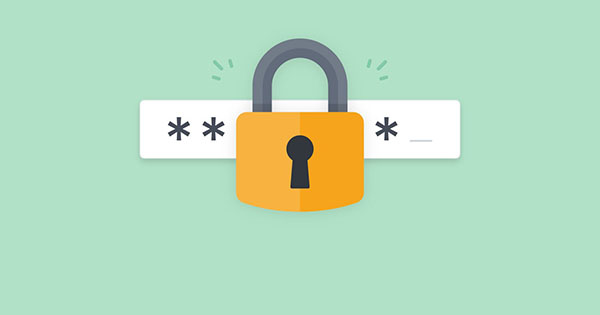
Ещё один способ — попытаться восстановить пароль с помощью смартфона. Это можно сделать на ПК. Для начала вам нужно выйти из вашего профиля, либо войти в режиме инкогнито в браузере (если на компьютере). А потом воспользоваться функцией восстановления доступа. Если номер определится, то система отправит на него СМС. Если человек там не добавлялся, то сервис сообщит о том, что его в базе нет.
Видео-инструкция
В данном видео вы увидите наглядный поиск человека по номеру мобильного телефона, в каких именно соц. сетях он зарегистрирован.
5 способов найти все аккаунты человека по номеру телефона
Это может показаться невероятным, но найти все аккаунты человека в любых соцсетях можно, просто зная номер его телефона. Причем на то имеется, как минимум, 5 рабочих способов.
Как по номеру телефона найти человека в соцсетях
Оказывается, по телефонному номеру вполне реально найти пользователя в социальных сетях. Единственное условие – при регистрации этот телефон должен был подвязываться к создаваемому аккаунту.
ВКонтакте
Практически идеально схема поиска работает в социальной сети ВК. Дело в том, что при регистрации на этом сайте или в приложении обязательно нужно вводить номер мобильного. И это действительно в значительной мере облегчает поставленную задачу.
Если номер вводили при создании аккаунта, вы стопроцентно найдете интересующую вас страницу.
Для десктопной версии алгоритм действий следующий:
- Заходим на страницу ВК.
- Входим из своего профиля (если он сохранен).
- Заново нажимаем кнопку «Войти».
- Переходим на поле «Забыли пароль».
- В строку, требующую номер мобильного телефона, вводим контактный номер интересующего вас человека.
Дальше выплывет страничка пользователя, доступ к которой нужно будет возобновить. И если она не возникнет, значит, номер не привязан к аккаунту.
Ну а если таковая появилась, то действуем так:
- Кликаем по фотографии правой кнопкой мыши.
- Выбираем функцию «Копировать адрес изображения».
- Вставляем содержимое буфера обмена в поисковую строку.
Для мобильного приложения ВК алгоритм несколько другой:
- Вводим номер интересующего человека в адресную книгу смартфона.
- Открываем приложение ВК, авторизуемся под своим профилем.
- В меню настроек выбираем поле «Учетная запись».
- В строке «Прочее» нажимаем кнопку «Синхронизация контактов».
- Перезагружаем приложение.
- Заходим туда же и выбираем раздел «Мои друзья».
- Нажимает на «+» в правом верхнем углу.
- Выбираем строчку «Контакты».
Если пользователь зарегистрирован по данному номеру телефона, он будет обязательно значиться в выплывшем списке.
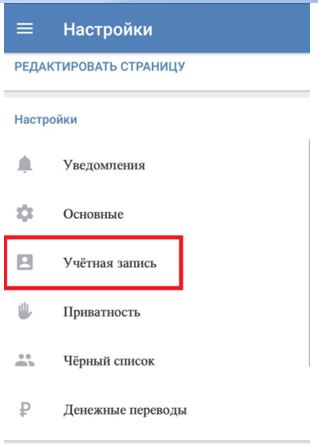
Одноклассники
Примерно то же самое нужно сделать и для поиска странички в «Одноклассниках». А именно:
- Заходим на сайт.
- Выходим из собственного профиля.
- Нажимает на кнопку «Забыли пароль».
- Из перечня вариантов восстановления доступа выбираем способ «Телефон».
- Заполняем поле «Страна» и вводим номер.
Если страница подвязана к номеру, она отобразится на экране. Останется только ввести ник в поисковик.
Попытка может оказаться неудачной по нескольким причинам. Во-первых, не найти контакт, можно будет в том случае, если при регистрации был использован другой номер телефона.
Во-вторых, в отличие от ВКонтакте для создания профиля в ОК вовсе не обязательно заполнять поле «Телефон». В этом случае такой параметр поиска слетает автоматически.
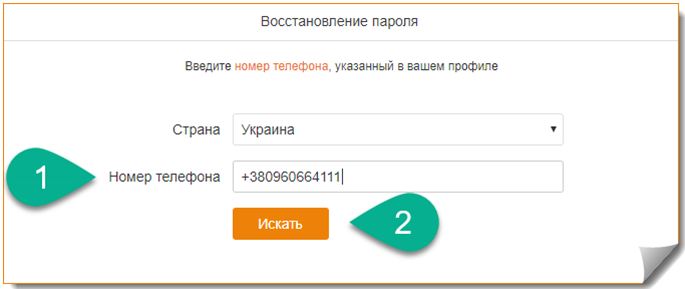
Альтернативные варианты поиска
Существуют и альтернативные варианты поиска. И заключаются они в использовании дополнительных программ.
Поисковик браузера
Найти заветные странички можно и через обычный поисковик. Это гораздо быстрее и проще, но … не так уж вероятно. Тем не менее, попробовать все-таки стоит. Поэтому прежде чем заниматься липовым восстановлением пароля, сначала вбиваем в строку поиска телефонный номер и название соцсети.
Например, «+7 ххх ххх хх хх ВКонтакте» или «+7 ххх ххх хх хх Оноклассники».
Для поиска следует использовать все возможные системы, начиная от Яндекса, и заканчивая Оперой. Может где и отыщутся ниточки, за которые можно будет потянуть.
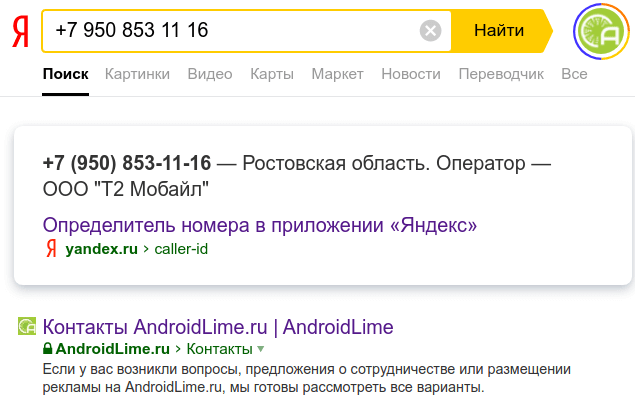
Сторонние сервисы
Для нашей цели были созданы специальные приложения и программы. Правда, использование их не всегда обходится бесплатно. Но и дармовые сервисы найти вполне реально.
«Определитель от Яндекса», «Не бери трубку», «GetContact», «NumBuster» – таких, действительно, немало. Но вот единого поисковика, способствующего нахождению человека в соцсетях по номеру телефона, не существует. Так что этот вариант тоже нельзя считать стопроцентным.
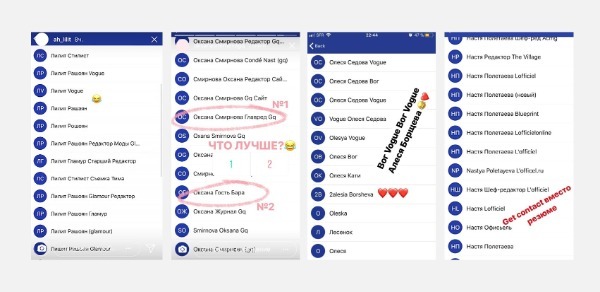
Базы данных операторов сотовой связи
Эффективность этого метода тоже невелика. Как правило, слитые в сеть базы уже давно устарели. Но попытка – не пытка, правда? Все равно нужно пробовать. А вдруг именно этот способ сработает?
Конечно же, есть и другие варианты. Но они противозаконны. По этой причине использовать их нельзя ни в коем случае, каким бы сильным не был соблазн.
Как узнать по номеру телефона в каких соц сетях зарегистрирован человек: ВКонтакте, Фейсбук и Инстаграм + мессенджеры
Доброго времени суток Бро. Сегодня поговорим на тему поиска информации по людям во всемирной паутине. Сегодня мы часто сталкиваемся с проблемами в сети, среди которых мошенники в интернете или же подонки которые могли Вас чем-то обидеть. А как найти анонимного человека или же просто узнать больше информации о нем чтобы, к примеру подать в суд или же узнать, где тот живет. В статье мы рассмотрим различные способы как узнать по номеру телефона в каких соц. сетях зарегистрирован человек.

Помните раньше всегда говорили я вычислю тебе по IP? Да такие способы cсуществуют, но требуют контакта с той стороной которую хотите найти. Там все просто делается через отправку смс или письма на почту при переходе по ссылке ы сразу узнаете, где находится тот или иной гражданин.
- Как узнать по номеру телефона в каких соц. сетях зарегистрирован человек: ТОП-6 способов
- Способ №1: поиск человека ВКонтакте по номеру телефону
- Способ №2: серфинг по Яндексу и Гугл по номеру контакта
- Способ №3: поиск по номеру телефона в соц. сети Инстаграме (Instagram)
- Способ №4: ищем человека в Фейсбуке (Facebook) по его контактам
- Способ №5: WhatsApp, Viber и Telegram
- Способ №6: нестандартные и запрещенные сервисы
В каких целях нам понадобится информация, о которой пойдет речь:
- Требуется наказать мошенников, а данных мало;
- Человек не берет телефон, который вас оставил и пропал, а данных соц. сетей нету;
- Нужно проверить интернет-магазин или продавца перед заказом услуг;
- У вас взяли деньги в долг и человек пропал, а надо узнать, где он может обитать.
Сбор и использования личных данных граждан регулируется следующими статьями:
- Ст. 137 Уголовного кодекса «Нарушение неприкосновенности частной жизни»;
- Ст. 128.1 УК «Распространение ложно информации и клевета»;
- ст. 152.2 ГК РФ «Охрана частной жизни граждан»;
- ст. 13.11 КоАП РФ «Нарушение законов о сборе персональных данных».
ВАЖНО: получить личную информацию могут только сотрудники правоохранительных органов в рамках служебных проверок, иное является нарушением закона. Незаконный сбор личных данных операторами связи и прочими сервисами незаконно.
Давайте теперь подробнее я опишу различные способы поиска нужной нам информации. Если готовы тогда приступим.
Как узнать по номеру телефона в каких соц. сетях зарегистрирован человек: ТОП-6 способов
Конечно же найти все социальные сети не так-то и просто, где может быть человек, но если сделать некоторые манипуляции, то можно кое-что найти нужное. Иногда в самых простых способах цепочка приведет к интересным фактам и материалам который поможет выйти с одной сети в другую и т.д.
Если вы сможете получить доступ к его данным любой сети, то у вас будет следующая инфа:
- Место работы гражданина;
- Сообщества, в которых он может быть модератором или админом;
- Ссылки на сторонние его проекты, на которых могут быть еще контакты или другие способы связи с ним;
- Возможные метки геолокации, где он части находится или бывает;
- Список его друзей, через которых можно ним связаться или найти совместные фотки.
Вот тут мы с вами и превращаемся в шпионов и начинаем «Дикую охоту» на информацию. Давайте рассмотрим несколько способы которыми я и мои знакомые пользуются.
Способ №1: поиск человека ВКонтакте по номеру телефону
Данный способ очень прост, но дает офигенный эффект. Первым делом с мобильного заходим в свой аккаунт на приложении.
- Далее вам необходимо зайти в раздел «Сервисы» и нажать на иконку «Друзья».

- Следующим этапом вам будет предложено отсканировать QR код или добавить друзей. Тут выбираем как на скриншоте добавить людей.

- Далее выбираем импортировать все контакты вашей записной книжки на телефоне. Также можете использовать импорт со всех остальных сервисов включая: Твиттер, Одноклассники, Гугл аккаунт или Фейсбук.

- Если уж вы решили импортировать контакты, то вы увидите всплывающее уведомление о том, что ваши данные будут залиты через защищенное соединение на сервера ВК и начнется поиск.

ВАЖНО: если по данным номерам вашей записной книжки человек «зарегился» в ВК, то его страничка будет видна, а если нет, то просто будет указано что не привязан номер.
Если же вы сами хотите, чтобы вас не могли найти по номеру телефона ВКонтакте, то выполняем следующие действия:
Переходим в свой профиль. Справа вверху нажимаем на подменю (три полоски) и далее в самом низу шестеренка с надписью «Настройки».

Теперь опускаемся вниз и выбираем наши настройки выбираем «Приватность».
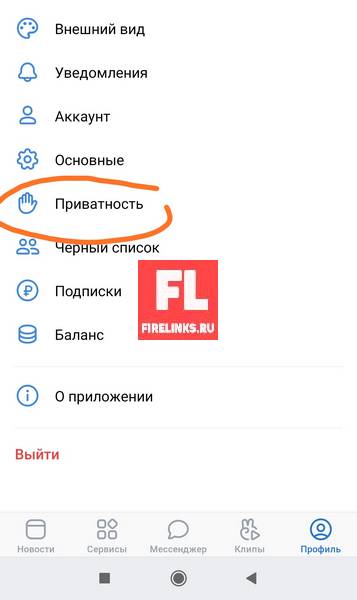
И последним этапом защиты своего номера телефона остается перейти в раздел «Связь со мной» и выбрать «Кто может найти мой профиль при импорте «Контактов» и выбираем «НИКТО».

Способ №2: серфинг по Яндексу и Гугл по номеру контакта
Это самые просто и примитивный способ найти странички вашего знакомого по его номеру в социалках. Достаточно в поисковой строке просто вбить нужный номер мобильного и посмотреть, что он выдаст. Обычно в выдачи часто присутствует различные компании, объявления и услуги, которые мог пользоваться нужный вам контакт.
К примеру, возьмем контакты в инстаграме и вобьем номер в поиске и тем самым мы попадем на страницы владельцев если они хоть где-то были указаны.
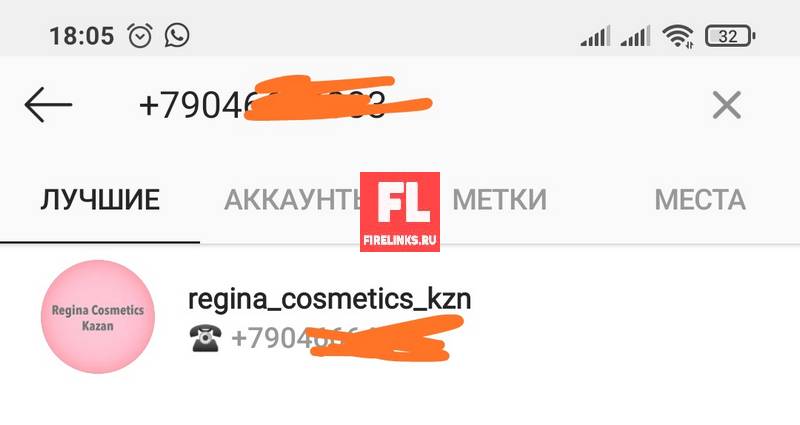
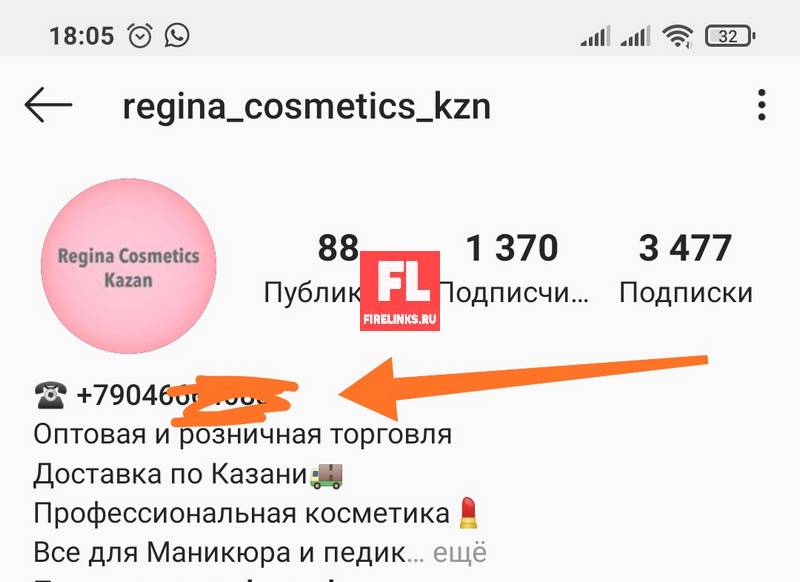
СОВЕТ: к примеру, в моей записной книжке был контакт с Авито и я его записал для покупки деревянных изделий. Пока писал статью вбиваю номер и узнаю, где их офис, данные компании и т.д. В общем по номеру ищем выдачу поисковиков, а там переходим на сайты если есть совпадения, а оттуда уже в социальные сети.
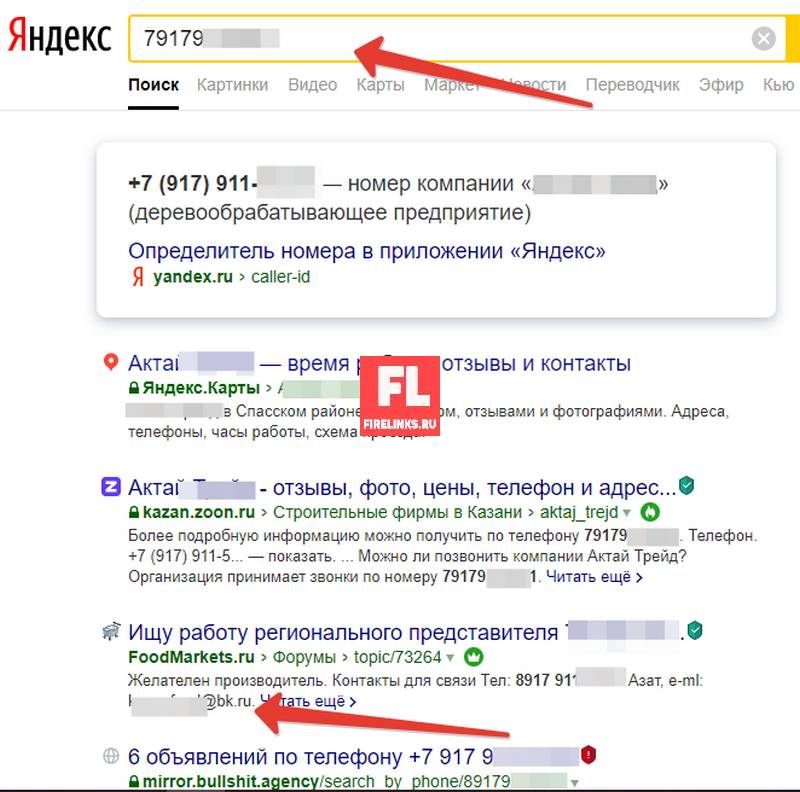
Способ №3: поиск по номеру телефона в соц. сети Инстаграме (Instagram)
Суть способов практически во всех социальных сетях одинаковая и я покажу как это делать в инстаграме.
Для поверки нахождения пользователе в инстаграме по номеру телефона нам необходимо сделать следующие шаги:
- Переходим в свой аккаунт и нажимаем в правом верхнем углу, как и в ВК на подменю (3 черточки);
- Далее выбираем пункт «Интересные люди»;

- Теперь нажимаем на пункт «Connect Contacts»;

- Выплывет уведомление на запрос подключения вашей записной книжки с номера всех абонентов где вы и увидите кто имеет аккаунты в инстаграме.

Если не получилось найти данные значит причины в следующем:
- Человек не привязывал свой телефон к странице;
- Страница фейковая;
- Номер телефона привязан другой.
Также советую пробежать по встроенному в instagram поиску. Введите имеющийся у вас номер телефона и посмотрите выдачу. Часть в бизнес аккаунтах и описательной части пользователи указывают мобильные номера по которым будет проходить поиск:
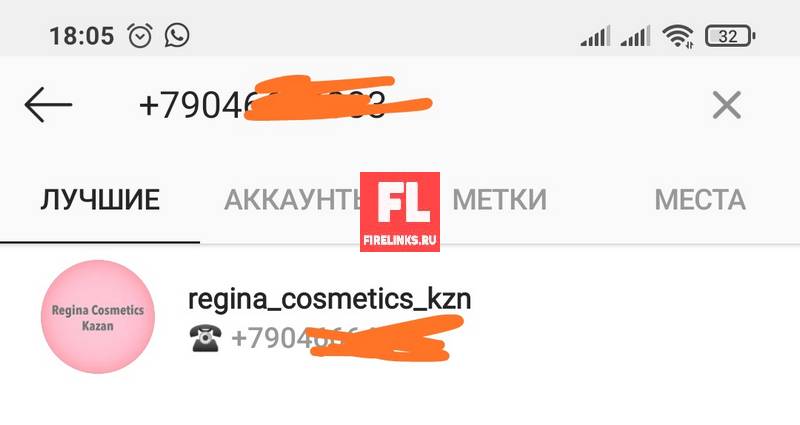
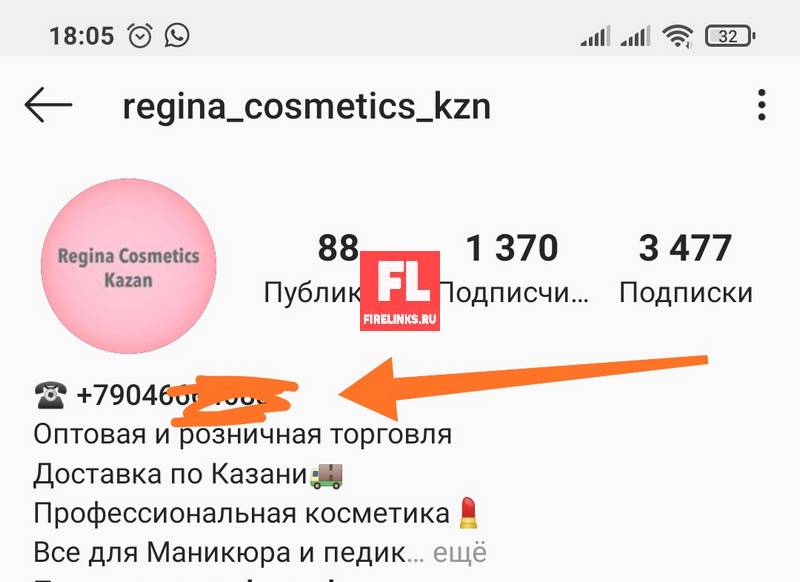
Способ №4: ищем человека в Фейсбуке (Facebook) по его контактам
Не знаю, как вы, но я в основном сижу в ВК и Инсте. Фейсбук мне всегда не особо был удобен, и я использую в основном для репостов новых постоя и заметок о блоге.
Просто вводим ваш контакт в поисковую строку и получаем уже готовый профиль если в нем был указан данный телефон.
ВАЖНО: В Фейсбуке синхронизации контактов немного отличается так что необходимо зайти в настройки и включать “автозагрузку контактов”.
Теперь давайте покажу как делать синхронизацию и где нажать ту кнопку чтобы выгрузить наши контакты.
- Переходим в раздел настройки аккаунта и выбираем пункт “Медиаконтент и контакты”;

- Далее активируем кнопку “Непрерывная загрузка контактов”;

- Даем согласие на перенос данных и синхронизацию.

Способ №5: WhatsApp, Viber и Telegram
Очень интересный способ поиска с помощью данных мессенджеров так как Вас придётся немного потрудиться, но оно того стоит. К примеру, вы сохранили контакт в свою записную книгу телефона, и он уже в вашей базе.
Теперь необходимо закрыть карточку и повторно открыть ее в записной книжке. Теперь вы можете наблюдать помимо основных данный список всех мессенджеров, которые привязаны к карточке контакта.

Что делать дальше и какой толк от мессенджеров? Тут нам поможет переход на сами странички и просмотр аватарок. Которые при нажатии можно скачать на свой ПК или галерею смартфона.

И что дальше то делать? Теперь читаем инструкцию как найти по фотографии человека и начинаем поиск данных.
СОВЕТ: данный способ хорош тем что на человека можно попросить выйти третьих лиц и выудить инфу или же используя все мессенджеры на аккаунте получить существующую аватарку и запустить поиск.
Способ №6: нестандартные и запрещенные сервисы
Если мы решили разобраться с вопросом как узнать по номеру телефона в каких соц. сетях зарегистрирован человек и что касается различных сервисов где сливают украденные данные пользователей то тут могут быть неприятности. Я бы не советов пользоваться такими сервисами вроде phonenumber.to и тому подобными. Большая часть сервисов заблокирована Роскомнадзором и ФСБ так что оптимальным вариантом может быть использование VPN сервисов.
ВАЖНО: некоторые сервисы могут дать вам некую непроверенную информацию и убеждать что по номеру телефона вы получите все включая точный адрес, а на самом деле просят вас занести свой телефон и заполнить некую анкету данных о себе. Тем самым спалив свой контакт получите кота в мешке.
Если материал был полезен не забывай поставить лайк и сделать репост т.к. это поможет продвинуть статью в ТОПе. Всех благ.
Как самостоятельно найти все аккаунты в Интернете, связанные с вашим e-mail или телефонным номером
Как найти все аккаунты в Интернете, связанные с вашим e-mail или телефонным номером
Инструкции, советы и секреты, Новости, Человек
Как посмотреть свой аккаунт в телефоне
На телефоне Андроид можно посмотреть свой аккаунт. Так как Гугл-профиль – важная система, с помощью которой в значительной роли функционирует сам телефон, то вся информация должна присутствовать в системе телефона. Так оно и есть. Информация обо всех профилях, которые имеются в активном доступе на телефоне, доступна в настройках.
Чтобы более подробно посмотреть, есть ли аккаунт на телефоне, стоит сделать несколько шагов:
- Для начала необходимо разблокировать устройство при помощи ввода пин-кода или же другим способом;
- После стоит открыть тот экран, на котором располагаются настройки. Сами по себе настройки выглядят как шестеренка на сером фоне. Под ними написано «настройки».
- Необходимо тапнуть на эту иконку, чтобы в дальнейшем перейти в настройки;
- Листаем и находим такой пункт, как «аккаунты». Переходим на него кликом;
- Теперь пользователь может посмотреть свой аккаунт. Если в списке есть строчка «Google», то это именно тот профиль, который необходим;
- Кликнув на сам аккаунт, пользователь может взять и скопировать свой адрес электронной почты. К сожалению, пароль пользователь должен знать сам, а не при помощи системы.
Таким образом пользователь может убедиться, есть ли на его устройстве гугл – профиль, а также узнать его подробнее. Если пользователь хочет снова получить доступ к нему, но не помнит пароля, то он может посмотреть это видео и восстановить доступ к системе
Как узнать, есть ли у вас гугл-аккаунт
Гугл- профиль объединяет в себе многие другие утилиты, такие как:
- Ютуб;
- Gmail;
- Карты;
- Облако;
- И многие другие.
Чтобы облегчить жизнь пользователям, был создан один общий аккаунт, с помощью которого можно использовать все возможности одной большой системы. Она отлично работает вместе, так как общий аккаунт – ключ ко всем другим. Преимущество также заключается в том, что пользователю не нужно будто постоянно запоминать отличные друг от друга пароли, ведь имеется один общий для всех.
Если пользователь забыл, есть ли у него аккаунт или нет, то он может воспользоваться официальным сайтом от системы. Войдя в плей маркет, например, или же на почту, пользователь увидит специальное окно, в котором стоит ввести тот электронный адрес, который запомнил ранее. Если система выдает, что такого аккаунта не существует, то значит, что пользователю стоит зарегистрироваться. Более подробно о процессе регистрации и заведение аккаунта стоит посмотреть в этом видео
Пользователь мог забыть, что потерял свой аккаунт, когда перешел на другую систему, например, на телефоны от компании Эппл. У iOS отличная от Андроида система. В ней имеется собственный аккаунт с настройками.
Если пользователь узнал, что у него есть свой аккаунт, то он может восстановить доступ к нему. Если система попросила пользователя после ввода адреса электронной почты ввести и пароль от неё, то это значит, что аккаунт есть и человек может получить к нему доступ обратно.
Как узнать аккаунты, привязанные к номеру телефона
Если обладатель Гугл- профиля хочет узнать, какие номера телефона синхронизированы с его страничкой, то он может это сделать через неё. Он должен понимать, что посмотреть номера, которые привязаны к системе, просто невозможно, потому что номер всегда один.
Можно посмотреть те устройства, которые доступны для подключения к системе. Для того, чтобы сделать это, необходимо провести следующий алгоритм:
- Для начала необходимо войти в свой гугл аккаунт через специальный сайт. Делается это также при помощи указания электронной почты и пароля от неё; Обратите внимание! Для этого способа также необходимо знать свой адрес электронной почты и пароль для неё, чтобы в дальнейшем войти в систему.
- Теперь необходимо в личном кабинете найти такой пункт, как «Безопасность». Он располагается на левой панели, которая автоматически открывается на компьютерной версии. На телефонном браузере такое меню открывается на той же стороне, только при помощи клика на три полоски в левом верхнем углу;
- После этого пользователь видит все те устройства, на которых использовался аккаунт;
- Если пользователь хочет в подробностях узнать о том или ином устройстве, то он может кликнуть на пункт под названием «Управление устройствами»;
- В нем автоматически покажутся все андроид устройства. Если кликнуть на такую же кнопку, то в подробностях можно узнать обо всех характеристиках.
Таким образом пользователь может узнать о тех устройствах, к которым привязан профиль.
Поиск аккаунтов, используя учетную запись Google
В том случае, когда переход в приложения, веб-сайты был осуществлен с помощью кнопки быстрой авторизации с учетом электронной почты, чаще всего не нужно будет долго пытаться найти самые свежие сформированные учетные записи.
Чтобы просмотреть профили, которые были зарегистрированы после использования функции «Войти с учетной записью Google», необходимо обратиться к настройкам безопасности электронной почты.

Перейдя в указанный раздел, можно увидеть перечень приложений, к которым было осуществлено подключение. Список отображается с возможностью редактирования и изменения прав доступа.
Читайте еще:Секретные возможности мобильных устройств на базе Android
Этот раздел сервиса Google легко открыть в панели управления «Моя учетная запись», а затем перейти в меню «Безопасность». После этого нужно пролистать вниз до фрагмента «Сторонние приложения с доступом к аккаунту».

Он содержит список приложений, в которые был осуществлен вход посредством учетной записи Google. Далее нужно кликнуть на элемент «Настроить доступ для сторонних приложений». Это позволит изменять связь аккаунта с приложениями. Очень просто отключиться от ненужных ресурсов.
Читайте еще:Резиновый цилиндр на кабеле – что это?
Просмотр номера телефона в официальном приложении Инстаграма
Определить привязанный мобильный номер за несколько секунд у вас не получится. Алгоритмы защиты данных в социальной сети разработаны таким образом, чтобы максимально хорошо скрывать личные данные пользователей. Разработчики предусмотрели, чтобы с новыми обновлениями ни один зарегистрированный пользователь не смог посмотреть никакой личной информации. Скрывается электронная почта, географическое положение, даже версия операционной системы мобильного устройства. Мобильные телефоны не стали исключением – они так же, как и другая информация, надежно сокрыты от глаз недоброжелателей. Отыскать лазейки, чтобы разобраться в вопросе, как узнать, на какой номер зарегистрирован Инстаграм, все же можно.
Использование кнопки «Как позвонить»
Владельцы интернет-магазинов, ведущие блогов, художники и проч. уже несколько лет могут перевести свой Инстаграм в режим бизнеса. В профиль, предназначенный для торговли, проще вносить коррективы. Туда же пользователь вводит свои контакты, чтобы потенциальные клиенты могли легко с ним связаться, заказать товар или услугу. Несколько дополнительных кнопок, например, «Контакты» или «Звонок», переносят клиента в набор номера. Таким образом, на бизнес профиле легче всего найти ответ на вопрос, как узнать, к какому номеру привязан Инстаграм.
Сведения об организации добавляются в настройках учетной записи в разделе «О себе». Далее все сведения отправляются в шапку профиля, откуда и распространяются среди подписчиков. Номер человека, который стал бизнесменом и зарегистрировал профиль в Инстаграме, сможете быстро найти в его профиле. Авторизуйтесь в соцсети, перейдите на страницу магазина, которым владеет ваш знакомый и кликните по пункту «Позвонить» в шапке. Начнется автоматический набор телефона. Нужная информация сразу появится на экране смартфона.
Принцип работы через «Контакты» на мобильном устройстве
Как узнать, на какой номер зарегистрирована страница в Инстаграме, если нужно найти человека из списка контактов на мобильном устройстве? Такую функций разработчики давно внедрили в социальную сеть. Откройте раздел настроек в учетной записи Инстаграма, перейдите к пункту «Аккаунт». синхронизируйте информацию между социальной сетью и телефонной книгой мобильного телефона. Сохраните внесенные изменения. Теперь в рекомендуемых публикациях появятся ваши знакомые, которые привязывали номера в учетным записям. С добавлением номеров рекомендаций станет больше, подсказки также будут появляться по мере пополнения списков знакомых. Дополнительный контент вы можете найти в разделе «Интересные люди», который периодически появляется перед вами.
Через Фейсбук
Если вы по каким-то причинам не можете авторизоваться в Инстаграме, то проверьте, связан ли профиль Фейсбука с Инстой. Лучше всего делать это в личной странице через персональный компьютер. Следуйте такой инструкции:
- Авторизуйтесь в учетной записи посредством ввода информации для аутентификации. Нажмите на имя пользователя в правом верхнем уголке монитора. Откроется главная вкладка. Под фотографией профиля нажмите на пункт «Еще».
- Если ранее совершалась привязка, профиль Инсты будет находиться в перечне доступных действий. Кликните по нему для просмотра публикаций, размещенных в обоих профилях.
Принцип работы в бизнес-профиле немного отличается. Вот подробная инструкция, как узнать, чей аккаунт в Инстаграме взаимодействовал с мессенджером для ведения бизнеса:
- Авторизуйтесь в профиле.
- Вверху возле основной фотографии нажмите на настройки, перейдите к пункту Инсты в левом столбике параметров.
- Если вы ранее взаимодействовали между мессенджерами, там расположится личная информация. Присоединение и его отмена также разрешены в этом же разделе.
Если у вас есть два профиля, связанных между собой, вы можете использовать расширенные возможности обоих мессенджеров:
- Посты автоматически будут публиковаться в одной соцсети и в другой.
- Собирается статистика по просмотрам, лайкам и подпискам.
- Размещается ранее созданная реклама в менеджере.
- Полное управление учетками через Директ и проч.
Таким образом, мы разобрались сразу с двумя проблемами. Теперь поговорим о последней теме, как узнать, к какой почте привязан Инстаграм.
Также читайте: Как отвязать карту от Инстаграмма: убрать способ оплаты, как удалить данные карты
Проводим проверку в самом Инстаграме
Подключать профиль к Фейсбуку могут как простые блогеры, так и владельцы бизнес-страниц, продающих товары или услуги. Так как один человек может одновременно вести до пяти профилей, не всегда получается понять, какая из страниц связана с Инстаграмом. Возможно, привязки вообще не было, а вы об этом забыли. У вас получится разобраться со всеми нюансами работы с социальными сетями по такой инструкции:
- Запустите официальное приложение Инстаграма на любом смартфоне.
- Авторизуйтесь в профиле под своим ником, личным паролем. Перейдите на главную вкладку кликом по аватарке.
- Нажмите на символ в виде трех полос в правом верхнем углу экрана.
- Откроется меню с основными настройками, которые вы можете применить к профилю.
- Перейдите в раздел «Аккаунт» к подразделу «Привязанные аккаунты».
- В этом списке находится всего пять популярных сетей, с которыми могут взаимодействовать пользователи Инстаграма.
- Если привязка когда-либо производилась, сервис выделится синим цветом, напротив расположится галочка, а также никнейм в той социальной сети. Если вы хотите отвязать учетную запись, то нажмите на нее, удерживая несколько секунд. Откроется диалоговое окно.
- Нажмите на параметр «Отменить привязку». Подтвердите выполняемые действия. Также вы можете привязывать социальные сети в этом разделе, если ранее вам не удалось этого сделать по каким-то причинам.

Таким образом, мы разобрались, как узнать, к какой странице привязан Инстаграм самым простым способом. Теперь поговорим о дополнительном варианте проверки привязки учетных записей друг к другу. Авторизуйтесь в мобильном приложении Инстаграма, перейдите в настройки учетной записи. Так как Фейсбук является родственной социальной сетью, то внизу настроек будет находиться надпись «Открыть Фейсбук». Для проверки названия профиля достаточно нажать на строку. Откроется профиль другой социальной сети со всеми необходимыми сведениями о нем. Далее поговорим о том, как узнать, чья страница в Инстаграме через социальную сеть Фейсбук.
Связь электронного адреса с учетной записью Инсты
В момент регистрации пользователи вводят обязательную информацию о себе. К такому контенту относится адрес электронного ящика, куда после будут приходить все важные уведомления. Пользователи самостоятельно инициируют рекламные предложения от модераторов соцсетей. Но как узнать, на какую почту зарегистрирован Instagram, чтобы отключить назойливые уведомления, если у вас одновременно несколько профилей? Если совпадают адреса в Инстаграме и на самом адресе, с большой вероятностью вам будут приходить вообще все оповещения касательно аккаунта. Вы можете использовать простой инструмент Getip.social/tools/creation_date. Который поможет вам определить адрес электронной почты и время, когда отправлялись письма. При регистрации и на момент, близкий к обнулению часовых поясов, сервис может сильно лагать и показывать неверные сведения. Поэтому будьте осторожны при работе.
Второй способ, как посмотреть, к какой почте привязан Инстаграм, заключается в использовании другой соцсети, родственной Инсту. Есть небольшой шанс, что при регистрации в другом мессенджере вы использовали тот же ящик, что и при регистрации в самом Инсте. Для этого следуйте инструкции:
- Запустите приложение Инстаграма на мобильном устройстве.
- Откройте конфигурацию, обозначенную вашей аватаркой. Отобразится перечень всех опубликованных ранее постов.
- Откройте настройки, перейдите к сведениям профиля.
- В списке найдите название электронной почты, которая указана при регистрации. Скажите его при обращении в техподдержку для того, чтобы те могли разобраться в том, с чем мессенджер связан сейчас.